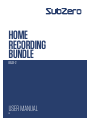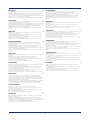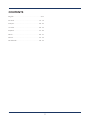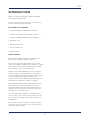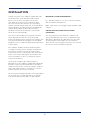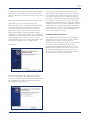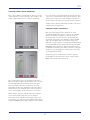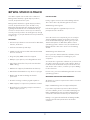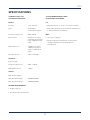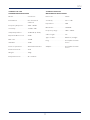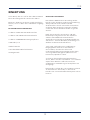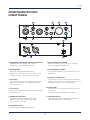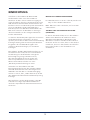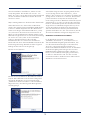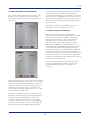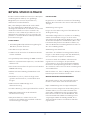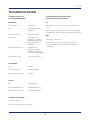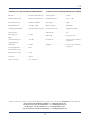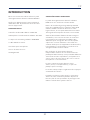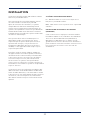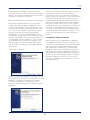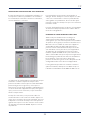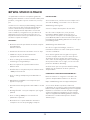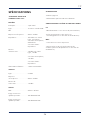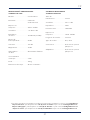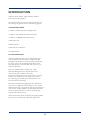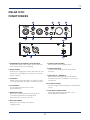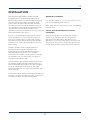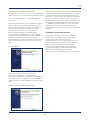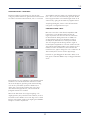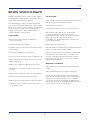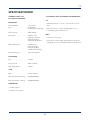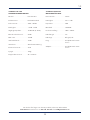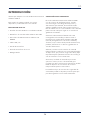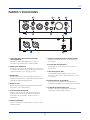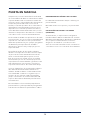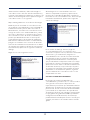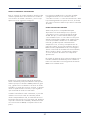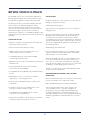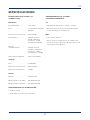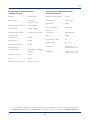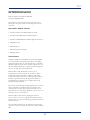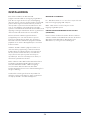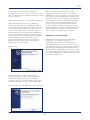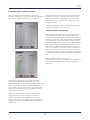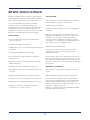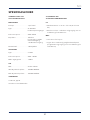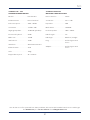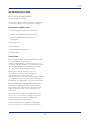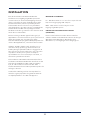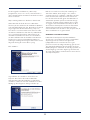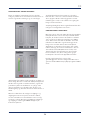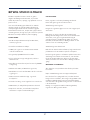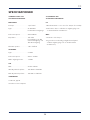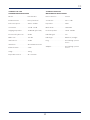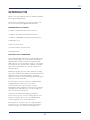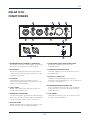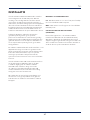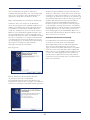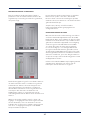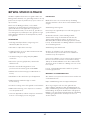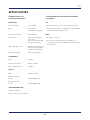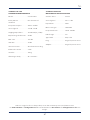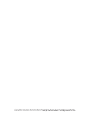Subzero BASE-2 HOME RECORDING BUNDLE Handleiding
- Categorie
- Audiomixers
- Type
- Handleiding

HOME
RECORDING
BUNDLE
USER MANUAL
BASE-2
DE

2
WARNING! EN
Do not open cover. No user-serviceable parts inside. Refer servicing to qualified
service personnel
Do not place the product in a location near a heat source such as a radiator, or in an
area subject to direct sunlight, excessive dust, mechanical vibration or shock
The product must not be exposed to dripping or splashing and no objects filled with
liquids, such as vases, shall be placed on the product
No naked flame sources, such as lighted candles, should be placed on the product
VAROVÁNÍ! CZ
Nezakrývejte. Uvnitř nejsou žádné součásti opravitelné uživatelem. S požadavkem na
servis se odkažte na kvalifikované servisní oddělení.
Neumisťujte produkt v blízkosti zdroje tepla, jako je radiátor, nebo na místo s přímým
slunečním světlem, nadměrným prášení, mechanickými vibracemi nebo šokem.
Produkt nesmí přijít do kontaktu s vodou a žádné objekty naplněné tekutinami, jako
například vázy, by neměly být umístěny na produkt.
Žádné zdroje otervřeného ohně, jako například svíčky, by neměly být umístěny na
produkt.
DVARSEL! DK
Dækslet må ikke åbnes. Ingen bruger-udskiftelige dele indeni. Overlad service til
kvalificeret service personale
Placer ikke produktet i nærheden af varmekilder såsom en radiator eller i direkte
sollys, meget støv, mekaniske vibrationer eller stød
Produktet må ikke udsættes for vand eller stænk, og ingen genstande fyldt med
væsker, f.eks. vaser, må anbringes på produktet
Må ikke placeres nær åben ild, tændte stearinlys må ikke placeres på produktet
WAARSCHUWING! NL
Maak de behuizing niet open. Dit toestel bevat geen onderdelen die door
de gebruiker kunnen worden vervangen. Laat onderhoud over aan bevoegd
onderhoudspersoneel.
Plaats het produkt niet in de buurt van een hittebron zoals een radiator of in direkt
zonlicht of in een stofrijke omgeving, mechanische vibratie of schok.
Plaats het produkt niet in de buurt van spattende of lekkende voorwerpen gevuld met
een vloeistof zoals bijvoorbeeld een vaas.
Er mogen geen open vlammen zoals aangestoken kaarsen op de apparatuur worden
geplaatst.
VAROITUS! FI
Älä avaa kantta. Ei sisällä käyttäjä-huollettavia osia. Huollot saa suorittaa vain pätevä
huoltomies.
Älä säilytä tuotetta minkään kuuman lähellä kuten patteri tai suorassa
auringonpaisteessa, pölyisessä, mekaanisessa värinässä tai iskussa
Tuotetta ei saa altistaa tippuvalle tai loiskeelle tai nesteitä sisältäviä tuotteita kuten
maljakko eivät saa olla tuotteen lähettyvillä
Avotulia kuten sytytetty kynttilä ei saa olla tuotteen päällä.
ATTENTION! FR
Ne pas ouvrir le couvercle. Aucune pièce interne réparable par l’utilisateur. Confier la
réparation a du personnel de réparation qualifié
Ne pas laisser l’appareil à proximité d’une source de chaleur telle qu’un radiateur,
dans un endroit directement exposé aux rayons du soleil, trop poussiéreux, ou
pouvant subir des chocs mécaniques
L’appareil ne doit pas être exposé aux gouttes d’eau et aux éclaboussures, et aucun
objet rempli de liquide, tel qu’un vase, ne doit être posé dessus
Ne placer aucune source de flamme nue, telle qu’une bougie allumée, sur l’appareil
WARNUNG! DE
Öffnen Sie nicht das Gehäuse. Im Inneren befinden sich keine vom Benutzer zu
wartenden Teile. Überlassen Sie Wartungsarbeiten qualifiziertem Fachpersonal.
Stellen Sie das Produkt nicht an einen Ort in der Nähe einer Wärmequelle wie etwa
eines Heizkörpers oder in einem Bereich mit direktem Sonnenlicht, übermäßigem
Staub, mechanischen Vibrationen oder Stößen.
Schützen Sie das Produkt vor tropfenden oder spritzenden Flüssigkeiten, und stellen
Sie keine mit Flüssigkeiten gefüllten Gegenstände wie Vasen auf das Produkt.
Offene Feuerquellen wie Kerzen dürfen nicht auf dem Gerät abgestellt werden.
AVVERTIMENTO! IT
Non aprire il coperchio. Se fosse necessario, riferirsi ad un esperto.
Non esporre il prodotto a fonti di calore, luce del sole diretta, polvere, vibrazioni
meccaniche o altri possibili shock.
Non esporre il prodotto a perdite di liquido o a spruzzi. Non appoggiare nessun
oggetto contenente acqua sul prodotto.
Non esporre il prodotto a fuoco, candele o oggetti simili.
ADVARSEL! NO
Ikke åpne dekselet. Inneholder ingen deler som kan brukes. Overlat reperasjon til
kvalifisert servicepersonell.
Ikke plasser produktet i nærheten av varmekilder som f.eks. en radiator, eller i
områder som er utsatt for direkte sollys, mye støv, mekanisk vibrasjon eller støt.
Produktet må ikke utsettes for drypping eller spruting, og gjenstander som er fylt med
væsker, som f.eks. vaser, skal ikke plasseres på produktet.
Åpne flammer, som f.eks. tente lys, bør ikke plasseres på produktet.
OSTRZEŻENIE! PL
Nie otwierać pokrywy. W środku nie ma części nadających się do naprawy przez
użytkownika. Prosimy pozostawić serwis dla wyszkolonego personelu.
Nie umieszczać produktu w pobliżu źródła ciepła, np. grzejnika, lub w bezpośrednim
świetle słonecznym, kurzu, czy mechanicznym wibracjom.
Produkt ten nie może być eksponowany na kapanie lub chlapanie, a przedmioty
wypełnione płynami, takie jak wazy, nie powinny być na nim umieszczane.
Źródła otwartego ognia, takie jak np. świece, nie powinny być umiejscowiane na
produkcie.
ATENÇÃO! PT
Não abra a tampa. Não tente a reparação do instrumento por si. Dirija-se a pessoal
qualificado
Não aproxime a uma fonte de calor excessivo ou exponha o produto à luz solar,
poeira, vibração ou choque
Não mantenha o produto num local húmido ou perto líquidos como vasos, etc.
Não aproxime o produto a fontes de fogo vivo, como velas
VÝSTRAHA! SK
Neotvárajte kryt. Vo vnútri nie sú žiadne súčasti, ktoré sú opraviteľné užívateľom. S
požiadavkou na servis sa obráťte na kvalifikované servisné stredisko.
Nevystavujte produkt do blízkosti akéhokoľvek tepelného zdroja ako napr. radiátora,
alebo do kontaktu so slnečným žiarením, nadmerným prašným prostredím,
mechanickým vibráciám alebo šokom.
Produkt nesmie prísť do kontaktu s vodou a žiadny objekt naplnený vodou, ako napr.
váza, nesmie byť umiestnený na produkt.
OPOZORILO! SI
Ne odpirajte pokrova. V notranjosti ni nobenih delov, ki jih uporabnik lahko sam
popravlja. Popravilo prepustite usposobljenemu osobju
Ne postavljajte izdelka na lokacijo v bližini vira toplote, kot je radiator, ali na območje,
ki je izpostavljeno neposredni sončni svetlobi, pretiranem prahu, mehanskim
tresljajem ali udarcem
Izdelek ne sme biti izpostavljen kapljanju ali brizganju in nobeni predmeti, napolnjeni
z vodo, kot so vaze, se ne smejo postaviti na izdelek
Nobenega od virov odprtega ognja, kot so vžgane sveče, se ne sme postavljati na
izdelek
¡ADVERTENCIA! ES
No abra la tapa. No intente reparar el aparato usted mismo. Llévelo a reparar por
personal calificado.
No coloque el aparato cerca de fuentes de calor excesivo o donde esté expuesto a luz
solar directa, golpes, vibraciones o polvo.
Evite lugares expuestos a humedad. No ponga objetos llenos de líquidos en la
superficie de este aparato.
No se deben colocar fuentes de llama desnuda, como velas encendidas, en la
superficie de este aparato.
VARNING! SE
Öppna ej locket. Inga användarvänliga delar inuti. För reparationer vänd er till
kvalificerad servicepersonal
Ställ ej produkten vid en värmekälla t.ex element, i direkt solljus, damm, elektronisk
vibration eller shock.
Produkten bör ej bli utsatt för droppande eller stänk och inga objekt fyllda med
vätskor som t.ex vaser skall ställas på produkten.
Ingen källa till öppna flammor som t.ex tända ljus bör placeras på produkten.

3
CONTENTS
English ...................................4-11
Deutsch ................................12 - 19
Français ................................20 - 27
Svenska ................................28 - 35
Español ................................36 - 43
Norsk ..................................44 - 51
Dansk ..................................52 - 59
Nederlands .............................60 - 67

4
INTRODUCTION
Thank you for purchasing the SubZero BASE-2
Home Recording Bundle.
To help you get the most out of your new device,
please read this manual carefully.
INCLUDED IN THIS BUNDLE
• SubZero SZ-AI2 2x2 USB Audio Interface
• SubZero SZC-300 Condenser Microphone
• SubZero SZ-MH200 Monitoring Headphones
• XLR Cable, 6m
• Microphone Pouch
• Screw-on Mic Clip
• Bitwig 8-Track
MAIN FEATURES
The SubZero BASE-2 Home Recording Studio
Bundle is the ultimate studio solution.
Powered by plug-and-play USB 2.0 for an easy
setup, the SubZero SZ-AI2 audio interface is simple
to use with your favourite software and instantly
turn anywhere into a recording studio.
Thanks to the +48v phantom power integrated
to the interface, you will be able to connect the
included SubZero SZC-300 Condenser Microphone
to record with high quality and efficiency,
making it ideal for broadcasting, podcasting, live
performances and home studio recording.
Featuring two independent input channels, each
strip includes a low-noise preamp, which you
can switch between high and low impedance to
optimise for your chosen sound source being a
microphone or an instrument.
You can switch the headphone output between
stereo, mono, or off –useful options when mixing.
There’s also an independent volume control for
headphones.
The interface includes a laptop lock input on the
rear of the unit, so you can secure your interface
with an anti-theft system.
EN

PARTS AND FUNCTIONS
1. MICROPHONE/INSTRUMENT LINE INPUT
Combination XLR / TRS input, connect
microphone or instrument to this input.
2. GAIN KNOB
Controls the input volume from your
microphone or instrument, the clip light
indicates if you have clipped the signal.
3. INS BUTTON
Switching between low impedance for
microphone input or high impedance for guitar /
instrument input.
4. +48V BUTTON
Enables +48v phantom power for condenser
microphones.
5. MONITOR SWITCH
Selects the type of audio received when
monitoring using the headphone output of the
interface, stereo, mono or off.
6. MASTER KNOB
Allow easy control of the master output volume.
7. HEADPHONE GAIN KNOB
Controls the headphone volume output.
8. HEADPHONE OUTPUT
1/4” TRS Output to connect with your
headphones.
9. LEFT OUT / RIGHT OUT
Balanced XLR Outputs to connect to studio
monitors, amplifier or external mixing desk.
10. LOCK CONNECTOR
Connect a laptop lock connector to prevent the
unit from being stolen
11. USB CONNECTION PORT
Connects your interface to your computer with
supplied USB Cable.
5
MIC 1
LEFT OUT RIGHT OUT
MIC 2
GAIN 1 GAIN 1GAIN 2
OFF
STEREO
MONO
MONITOR
INS 2 +48V MASTER
CLIP CLIP
INS 1
AI2
MIC 1
LEFT OUT RIGHT OUT
MIC 2
GAIN 1 GAIN 1GAIN 2
OFF
STEREO
MONO
MONITOR
INS 2 +48V MASTER
CLIP CLIP
INS 1
AI2
1 3 4 8
7652
11
10
9
EN

MINIMUM SYSTEM REQUIREMENTS
PC - Windows Vista / 7 / 8 / 8.1 or 1 0 (32 or 64 bit)
with 1 available USB 2.0 port.
MAC - Mac OSX 1 0.7 or Higher with I available USB
2.0 port
DRIVER AND SOFTWARE INSTALLATION
(WINDOWS)
This text explains how to install the SubZero SZ-
A12 under Windows 10. If you use Windows Vista,
Windows 7, Windows 8 or Windows 8.1, the steps
are basically the same. Make sure to install the
driver before connecting the interface. You can find
the drivers on the Gear4music website.
6
INSTALLATION
Simply connect to your SubZero SZ-AI2 2x2 USB
Audio Interface via an available USB 2.0 port.
There is no need for external power as this
unit draws its power from the USB port. After
the connection of the interface, the operating
system automatically detects it as a new hardware
device. Modern operating systems like Windows
Vista/7/8/10 or Mac OS X usually detect the
hardware directly and installs the correct USB
audio drivers automatically.
You can use the SZ-AI2 now in typical consumer
audio applications that do not need special
professional ASIO driver support. For example, this
could include Windows programs used for DVD
playback or more simple DJ applications that don’t
require ASIO.
The SubZero SZ-AI2 2 Channel Audio Interface
is a high-resolution device capable of advanced
processing of audio content. It is built to have
low-CPU resource needs, but the unit will perform
better on a system with higher specification. For
more information on this, see minimum system
requirements below.
Connect the SubZero SZC-300 Condenser
Microphone to the SubZero SZ-AI2 2x2 USB Audio
Interface via the included XLR cable to the Mic 1
or Mic 2 input. Please ensure the +48V is enabled
as the SZC-300 condenser microphone requires
phantom power to function correctly.
We recommend switching between low impedance
for microphones or high impedance for guitar/
instruments thanks to the INS 1 or INS 2 knobs.
EN

7
To start the installation, launch the setup program,
which is an .exe fi le that is inside a recent driver
download from the Gear4music website. The link is
below:
https://www.gear4music.com/driver-downloads
Alternatively, you can fi nd the driver in the
Windows folder of the included Installation DVD,
by double clicking on it. Typically the fi lename
is something like SZ A12 USB vX.YY_setup.exe
where X.YY is the version number of the driver.
When launching the installer, Windows might
display a security message. Make sure to allow the
installation. For information about the EV certifi cate,
contact Gear4music Customer Service on the
contact details at the end of the manual. After that,
the following dialog on the left will appear.
Click Next.
Now click Install. Files are now being copied.
You will be prompted with a Windows Security
message. Confi rm it by clicking Install. After a while
the installation then will be completed, and the
following dialog will appear:
Once you see the window on the above, click
Finish. We strongly suggest to select Yes, restart
the computer now and then click Finish. You can
connect the interface to your computer anytime
if not done yet. Windows will automatically setup
the system so you can use the device. Once the
system starts again and you are logged in with the
hardware connected, you will see that the interface
control panel is now automatically being loaded
by looking at the SZ icon in the taskbar notifi cation
area. If you can see it, the driver installation has
been completed successfully.
WINDOWS AUDIO SETTINGS
In the Windows Control Panel (under Hardware
and Sound > Sound), you can select the default
playback device that is used by all audio
applications that don’t have their own preferences,
you can select the SZ-AI2 and make it your
default audio playback device. However, most
DAW recording software will allow you to set up
an additional output, allowing you to just use
the interface for sending sound to active studio
monitors whilst recording, for example.
EN

8
CONTROL PANEL UNDER WINDOWS
This is the SubZero control panel, where you can
edit parameters of the interface. The controls are
simple and intuitive to use, and are as follows.
The control panel gives an indication when the
audio interface is active and ready to use. You can
see this when the mute buttons turn from grey
colour to dark red colour, and when the level
adjustable audio level indicators appear. If these
two parts are not showing, there is a connection
issue, meaning the audio interface is not active.
When active, you can edit the input and output
levels of the audio from this screen, with an
interactive level indicator showing you the level
in real time. You can also mute inputs and outputs
using the MUTE button at the bottom of the panel.
Pre-sets can be saved and loaded. Simply click File
> Pre-set > Save/Load to carry out these tasks. This
allows you to save your level settings so that they
are the same each time you use the audio interface.
Sample rates, latency and buffer number can all be
edited in the config menu.
CONTROL PANEL UNDER MAC
Mac OS X already provides support for class
compliant USB audio devices such as the SZ-AI2.
This means that no software or driver needs to
be installed to use this interface under Mac OS
X. Simply connect the unit with the supplied USB
cable to your Mac and you can start using it. To
make the usage simpler, a control panel application
is included that can be installed from the included
DVD (Mac OS X folder) or downloaded from the
Gear4music website. To install it, open the .dmg file
and then you can drag the control panel icon into
your application folder.
Controlling some of the basic interface options
under Mac OS X can also be done via the Audio
MIDI Setup utility from Mac OS X.
EN

9
BITWIG STUDIO 8-TRACK
Your Base-2 pack comes with a free edition of
Bitwig Studio 8-Track, a great way to produce,
record, and perform like a pro.
Bitwig Studio 8-Track is a great way to produce,
record, and perform like a pro. As with every
Bitwig product, 8-Track was designed around a
lighting-fast workflow and a substantial library
of devices and sounds. Connect your controller,
record yourself, produce an arrangement, design
new sounds, or just jam. Modern music production,
ready to go.
FEATURES:
• Full music-production environment for Windows,
macOS, and Linux
• Perform interactively with clips
• 2,000 sounds and more than 60 instrument/FX
devices included
• Plug-and-play MIDI controller support
• Multiple sync options, including Ableton Link
• Panel-based interface for professional audio/
MIDI editing
• Multitouch support (for Windows and Linux)
• Modulators that attach to any device or plug-in
• Native VST 32-/64-bit bridge and crash
protection
• Flexible routing: send any signal anywhere
• MPE support, for expressive parameter control
• Nested devices, allowing complex structures
within simple presets
INSTALLATION:
Firstly, register an account on the Bitwig website.
This can be done by following the below link:
www.bitwig.com/register
Follow through the registration process as
prompted on the website.
Once this has been completed, you are ready to
download Bitwig 8-Track. Follow the link below
to the download webpage, which gives you the
download options for Windows, Mac or Linux
operating systems. Please note, the download of
Bitwig 8-Track is the same as the one for Bitwig
Studio.
www.bitwig.com/download.
Once you have downloaded the software, follow
the on-screen prompts for installing to your
computer.
You must also register the software to your account.
You will require the unique serial number, which is
located on the download card, inside the box. You
can do this either online, or when you open Bitwig
for the first time.
Please note, you can install Bitwig 8-Track on to two
operating systems.
MINIMUM OPERATING REQUIREMENTS:
All details on system requirements can be found on
the below link:
https://www.bitwig.com/en/support/faq.html
If you have any further questions about how to
use this software, please consult the FAQ page at
https://www.bitwig.com/en/support/faq.html or
consult the manual included in your download.
Bitwig is a registered trademark of Bitwig GmbH,
registered in the European Union and other
countries.
EN

10
SPECIFICATIONS
SUBZERO SZ-AI2 2X2
USB AUDIO INTERFACE
INPUTS
Preamp ..................1 per channel
Type .................... 2x XLR/TRS
Combination Inputs
Frequency Response ......20Hz-20kHz
Impendence ............. 10kOhm line input,
3.3kOhm microphone
input, 500kOhm Hi-Z
input
Max Input Level .......... +20dBu line input,
+4dBu microphone
input, +12dBu Hi-Z
input
Phantom Power ...........+48v Switchable
OUTPUTS
Type 2 x XLR
Frequency Response ......20Hz – 20kHz
Max Output Level .........+4dBu
AUDIO
Max 24-bit / 96kHz
ADC Dynamic Range ......102dBA@48kHz
DAC Dynamic Range ......108dBA@48kHz
POWER REQUIREMENTS
• USB 2.0, Type B
• Bus-Powered Via Computer
SYSTEM REQUIREMENTS AND
SUPPORTING SOFTWARE:
PC
• Windows/Vista / 7 / 8 / 8.1 or 10 (32 or 64 bit)
• Driver May be Required - Included / Available as
a download from Gear4music
MAC
• OSX 10.7 or Higher
• No Driver Required (Optional control panel
software available as a download from
Gear4music)
EN

11
SUBZERO SZC-300
CONDENSER MICROPHONE
Model ...................Condenser
Polar Pattern ............. Uni-directional
Cardioid
Frequency Response ......30Hz - 20kHz
Sensitivity ................-36dB ± 2dB
Output Impedance .......150Ω±30 (at 1kHz)
Equivalent Noise Level ....20dB
Max S.P.L ................132dB
S/N Ratio ................74dB
Power requirement .......48V Phantom Power
Electrical Current .........3mA
Weight ..................100g
Body Dimensions .........46 x 150mm
SUBZERO SZ-MH200
MONITORING HEADPHONES
Driver size ...............53mm
Sensitivity ................94 +/- 3dB
Impedance ..............60Ω
Max Power ...............1200mW
Frequency range .........10Hz - 20kHz
Cable length .............3m
Type of cable .............Attached, straight
Plug. . . . . . . . . . . . . . . . . . . . . Gold-plated 3.5mm
stereo
Adapter ................. Gold-plated 6.3mm
stereo
EN

12
EINLEITUNG
Vielen Dank, dass Sie sich für das SubZero BASE-2
Home-Recording-Bundle entschieden haben.
Damit Sie das Beste aus Ihrem Gerät herausholen
können, lesen Sie bitte dieses Handbuch sorgfältig
durch.
IN DIESEM BUNDLE ENTHALTEN
• SubZero SZ-AI2 2x2 USB-Audiointerface
• SubZero SZC-300 Kondensatormikrofon
• SubZero SZ-MH200 Monitoring-Kopfhörer
• XLR-Kabel, 6 m
• Mikrofontasche
• Anschraubbare Mikrofonklammer
• Bitwig 8-Track”
WICHTIGE FUNKTIONEN
Das SubZero BASE-2 Home-Recording-Studio-
Bundle ist die ultimative Studiolösung. Dank Plug-
&-Play-USB 2.0 ist das SubZero SZ-AI2-
Audiointerface schnell und einfach einzurichten
und kann dann mit Ihrer bevorzugten Software
verwendet und als Aufnahmestudio eingesetzt
werden.
Dank der im Interface integrierten +48-Volt-
Phantomspeisung können Sie das enthaltene
SubZero SZC-300-Kondensatormikrofon
anschließen und mit hoher Qualität und Effizienz
aufnehmen – ideal für Rundfunk, Podcasting, Live-
Auftritte und Heimstudioaufnahmen.
Jeder Strip verfügt über zwei unabhängige
Eingangskanäle und einen rauscharmen
Vorverstärker, der zwischen hoher und
niedriger Impedanz umgeschaltet werden kann,
um die gewählte Klangquelle (Mikrofon oder
Instrument) optimal zu nutzen.
Sie können den Kopfhörerausgang zwischen
Stereo, Mono oder Aus umschalten – eine nützliche
Option beim Mischen. Außerdem steht ein
unabhängiger Lautstärkeregler für Kopfhörer zur
Verfügung.
Das Interface verfügt über einen Laptop-Lock-Port
an der Rückseite des Geräts, so dass Sie Ihr
Interface mit einem Diebstahlschutzsystem sichern
können.”
DE

KOMPONENTEN UND
FUNKTIONEN
1. MIKROFON-/INSTRUMENTEN-LINE-EINGANG
XLR/TRS-Kombi-Eingang. Schließen Sie
Mikrofone oder Instrumente hier an.
2. GAIN-REGLER
Regelt die Eingangslautstärke Ihres
Mikrofons oder Instruments; die Clip-Leuchte
zeigt an, ob das Signal übersteuert wurde.
3. INS-TASTE
Umschaltung zwischen niedriger Impedanz für
Mikrofone und hoher Impedanz für Gitarren
oder Instrumente.
4. +48V-TASTE
Ermöglicht +48V-Phantomspeisung für Konden-
satormikrofone.
5. MONITOR-SCHALTER
Auswahl des Wiedergabemodus beim
Mithören über den Kopfhörerausgang –
Stereo, Mono oder Aus.
6. MASTER-REGLER
Steuerung der Ausgangslautstärke.
7. KOPFHÖRERLAUTSTÄRKE
Mit diesem Drehregler stellen Sie die Kopf-
hörer- Ausgangslautstärke ein.
8. KOPFHÖRERAUSGANG
6,3-mm-TRS-Ausgang für den Anschluss eines
Kopfhörers.
9. LEFT OUT / RIGHT OUT
Verwenden Sie diese symmetrischen XLR-Aus-
gänge zum Anschluss an Studiomonitore, einen
Verstärker oder ein externes Mischpult.
10. LOCK-PORT
Hier können Sie ein Laptop-Sicherheitsschloss
anbringen,
um das Gerät vor Diebstahl zu schützen.
11. USB-ANSCHLUSS
Verbindet Ihr Interface mit Ihrem Computer
über das mitgelieferte USB-Kabel.
13
MIC 1
LEFT OUT RIGHT OUT
MIC 2
GAIN 1 GAIN 1GAIN 2
OFF
STEREO
MONO
MONITOR
INS 2 +48V MASTER
CLIP CLIP
INS 1
AI2
MIC 1
LEFT OUT RIGHT OUT
MIC 2
GAIN 1 GAIN 1GAIN 2
OFF
STEREO
MONO
MONITOR
INS 2 +48V MASTER
CLIP CLIP
INS 1
AI2
1 3 4 8
7652
11
10
9
DE

MINDESTSYSTEMANFORDERUNGEN
PC: Windows Vista / 7 / 8 / 8.1 oder 10 (32 oder 64
Bit), ein freier USB 2.0-Anschluss.
MAC: Mac OSX 1 0.7 oder höher, ein freier USB
2.0-Anschluss.
TREIBER- UND SOFTWAREINSTALLATION
(WINDOWS)
In diesem Text wird erklärt, wie Sie das SubZero
SZA12 unter Windows 10 installieren. Unter
Windows Vista, Windows 7, Windows 8 oder
Windows 8.1 sind die Schritte im Wesentlichen
identisch. Stellen Sie sicher, dass Sie den Treiber
installieren, bevor Sie das Interface anschließen.
Die Treiber finden Sie auf der Website von
Gear4music.
14
EINRICHTUNG
Schließen Sie Ihr SubZero SZ-AI2 2x2 USB-
Audiointerface über einen freien USB 2.0-
Anschluss an. Eine externe Stromversorgung ist
nicht erforderlich, da dieses Gerät Strom über den
USB-Anschluss bezieht. Nach dem Anschluss des
Interfaces wird es vom Betriebssystem automatisch
als neues Hardware-Gerät erkannt.Moderne
Betriebssysteme wie Windows Vista/7/8/10 oder
Mac OS X erkennen die Hardware in der Regel
direkt und installieren die richtigen USB-Audio-
Treiber automatisch.
Sie können das SZ-AI2 jetzt in typischen Consumer-
Audioanwendungen verwenden, die keine
spezielle professionelle ASIO- Treiberunterstützung
benötigen. Dazu gehören zum Beispiel Windows-
Programme für die DVD-Wiedergabe oder
einfachere DJ-Anwendungen, die kein ASIO
benötigen.
Das SubZero SZ-AI2 2-Kanal-Audiointerface ist ein
hochauflösendes Gerät, das eine fortschrittliche
Verarbeitung von Audioinhalten ermöglicht.
Es benötigt nur geringe CPU-Ressourcen,
aber das Gerät wird auf einem System mit
höherer Spezifikation besser funktionieren.
Weitere Informationen finden Sie unter
„Mindestsystemanforderungen“ unten.
Verbinden Sie das SubZero SZC-300
Kondensatormikrofon mit dem SubZero SZ-AI2
2x2 USB-Audiointerface über das mitgelieferte
XLR-Kabel mit dem Mic 1- oder Mic 2-Eingang.
Stellen Sie sicher, dass „+48V“ aktiviert ist, da das
SZC-300-Kondensatormikrofon Phantomspeisung
benötigt.
Wir empfehlen, mit den Reglern INS 1 oder INS
2 zwischen niedriger Impedanz für Mikrofone
und hoher Impedanz für Gitarren/Instrumente zu
wechseln.”.
DE

15
Um die Installation auszuführen, starten Sie das
Setup-Programm. Es handelt sich um eine .exe-
Datei, die sich in einem aktuellen Treiber-Download
auf der Gear4music-Website befi ndet. Den Link
fi nden Sie unten:
https://www.gear4music.de/de/Treiber-downloads
Alternativ können Sie den Treiber im Windows-
Ordner der mitgelieferten Installations-DVD fi nden,
indem Sie darauf doppelklicken. Der Dateiname
lautet in der Regel etwa SZ A12 USB vX.YY_setup.
exe, wobei X.YY die Treiber-Versionsnummer ist.
Wenn Sie das Installationsprogramm starten, zeigt
Windows möglicherweise eine Sicherheitsmeldung
an. Stellen Sie sicher, dass Sie die Installation
zulassen. Für Informationen über das EV-
Zertifi kat wenden Sie sich an den Gear4music-
Kundendienst unter den Kontaktdaten am Ende der
Bedienungsanleitung. Danach wird der folgende
Dialog auf der linken Seite angezeigt.
Klicken Sie auf „Weiter“.
Klicken Sie auf „Installieren“. Die Dateien werden
kopiert. Eine Windows-Sicherheitsmeldung wird
angezeigt. Bestätigen Sie mit einem Klick auf
„Installieren“. Nach einer Weile ist die Installation
abgeschlossen, und das folgende Dialogfenster
wird angezeigt:
Sobald das obige Fenster angezeigt wird, klicken
Sie auf „Fertig stellen“. Wir empfehlen, „Ja“ zu
wählen, den Computer neu zu starten und dann auf
„Fertig stellen“ zu klicken. Sie können das Interface
jederzeit an Ihren Computer anschließen, falls
noch nicht geschehen. Windows richtet das System
automatisch so ein, dass Sie das Gerät verwenden
können. Sobald das System wieder startet und die
angeschlossene Hardware angemeldet ist, sehen
Sie am SZ-Symbol im Infobereich der Taskleiste,
dass das Interface-Bedienfeld jetzt automatisch
geladen wird. Wenn Sie dies sehen können, wurde
die Treiberinstallation erfolgreich abgeschlossen.
WINDOWS-AUDIOEINSTELLUNGEN
In der Windows-Systemsteuerung (unter
„Hardware und Sound“ > „Sound“) können Sie
das Standard-Wiedergabegerät auswählen, das
von allen Audioanwendungen verwendet wird,
die keine eigenen Einstellungen haben. Sie
können das SZ-AI2 auswählen und es als Standard-
Audiowiedergabegerät festlegen. Die meisten
DAW-Aufnahmesoftwareprodukte erlauben es
Ihnen, einen zusätzlichen Ausgang einzurichten,
so dass Sie das Interface z. B. nur zum Senden
von Audio an aktive Studiomonitore während der
Aufnahme verwenden können.
DE

16
SYSTEMSTEUERUNG UNTER WINDOWS
Dies ist das SubZero-Bedienfeld, in dem Sie die
Parameter des Interfaces bearbeiten können.
Die Bedienelemente sind einfach und intuitiv zu
navigieren.
Das Bedienfeld zeigt an, wenn das Audiointerface
aktiv und einsatzbereit ist. Dies erkennen Sie daran,
dass die Stummschalttasten (Mute) von grau auf
dunkelrot umschalten und die Anzeigen für den
Audiopegel angezeigt werden. Geschieht dies
nicht, liegt ein Verbindungsproblem vor, d. h. das
Audiointerface ist nicht aktiv.
Wenn diese Funktion aktiviert ist, können Sie die
Eingangs- und Ausgangspegel der Audiosignale
in diesem Bildschirm bearbeiten, wobei eine
interaktive Pegelanzeige den Pegel in Echtzeit
anzeigt. Sie können auch die Ein- und Ausgänge
stumm schalten, indem Sie am unteren Rand des
Bedienfelds auf die Schaltfläche MUTE klicken.
Voreinstellungen können gespeichert und geladen
werden. Klicken Sie einfach auf „File“ (Datei) >
„Preset“ (Voreinstellung) > „Save/Load“ (Speichern/
Laden), um diese Aufgaben auszuführen. Auf diese
Weise können Sie Pegeleinstellungen speichern, so
dass sie bei jeder Verwendung des Audiointerfaces
gleich bleiben.
Abtastraten, Latenz und Pufferzahl können im
Konfigurationsmenü bearbeitet werden.
SYSTEMSTEUERUNG UNTER MAC
Mac OS X bietet bereits Unterstützung für
klassenkonforme USB-Audiogeräte wie das SZ AI2.
Das bedeutet, dass keine Software oder Treiber
installiert werden müssen, um dieses Interface
unter Mac OS X zu verwenden. Schließen Sie
das Gerät einfach über das mitgelieferte USB-
Kabel an Ihren Mac an, und schon können Sie es
verwenden. Um die Nutzung zu vereinfachen, wird
die Control Panel-Anwendung mitgeliefert, die
mit Hilfe der mitgelieferten DVD (Ordner „Mac OS
X“) installiert oder von der Gear4music-Website
heruntergeladen werden kann. Um die Anwendung
zu installieren, öffnen Sie zunächst die .dmg-Datei
und ziehen anschließend das Control Panel-Symbol
in Ihren Anwendungsordner.
Die Steuerung einiger grundlegender Interface-
Optionen unter Mac OS X kann auch über das
Audio-MIDI-Setup-Programm von Mac OS X
erfolgen.”
DE

17
BITWIG STUDIO 8-TRACK
Ihr Base-2-Paket enthält ein kostenloses Exemplar
von Bitwig Studio 8-Track, eine großartige
Möglichkeit, wie ein Profi zu produzieren,
aufzunehmen und aufzutreten.
Wie jedes Bitwig-Produkt wurde auch 8-Track
für einen blitzschnellen Workflow und eine
umfangreiche Bibliothek von Geräten und Sounds
entwickelt. Schließen Sie Ihren Controller an,
nehmen Sie sich selbst auf, produzieren Sie ein
Arrangement, entwerfen Sie neue Sounds oder
jammen Sie einfach. Moderne Musikproduktion,
bereit zum Loslegen.
FUNKTIONEN:
• Vollständige Musikproduktionsumgebung für
Windows, macOS und Linux
• Interaktiv mit Clips arbeiten
• 2.000 Sounds und mehr als 60 Instrumente/FX-
Geräte enthalten
• Plug-and-Play-Unterstützung für MIDI-Controller
• Mehrere Synchronisationsoptionen, einschließlich
Ableton Link
• Panel-basiertes Interface für professionelle Audio/
MIDI-Bearbeitung
• Multitouch-Unterstützung (für Windows und
Linux)
• Modulatoren, die in jedes beliebige Gerät
geladen werden können, einschließlich VST-
Plugins
• Native VST 32-/64-Bit-Bridge und
Absturzsicherung
• Flexibles Routing: jedes Signal überall hin senden
• MPE-Unterstützung für ausdrucksstarke
Parametersteuerung
• Mit „Nested-Device“-Chains lassen sich
komplexe Verschaltungen innerhalb einfacher
Voreinstellungen erzeugen
INSTALLATION:
Registrieren Sie zunächst ein Konto auf der Bitwig-
Website. Dies kann über den unten stehenden Link
erfolgen:
www.bitwig.com/register
Folgen Sie den Anweisungen auf der Website für
die Registrierung.
Sobald dies abgeschlossen ist, können Sie Bitwig
8-Track herunterladen. Folgen Sie dem unten
stehenden Link zur Download- Webseite, die Ihnen
die Download-Optionen für Windows-, Mac- oder
Linux-Betriebssysteme bietet. Bitte beachten Sie,
dass der Download von Bitwig 8-Track derselbe ist
wie der von Bitwig Studio.
www.bitwig.com/download
Sobald Sie die Software heruntergeladen haben,
folgen Sie den Anweisungen auf dem Bildschirm,
um sie auf Ihrem Computer zu installieren.
Sie müssen auch die Software in Ihrem Konto
registrieren. Sie benötigen die persönliche
Seriennummer, die sich auf der Download-Karte
im Inneren der Verpackung befindet. Sie können
dies entweder online tun oder wenn Sie Bitwig zum
ersten Mal öffnen.
Bitte beachten Sie, dass Sie Bitwig 8-Track auf zwei
Betriebssystemen installieren können.
MINDESTBETRIEBSANFORDERUNGEN:
Alle Einzelheiten zu den Systemanforderungen
finden Sie unter dem unten stehenden Link:
https://www.bitwig.com/en/support/faq.html
Wenn Sie weitere Fragen zur Verwendung dieser
Software haben, lesen Sie bitte die FAQ-Seite
unter https://www.bitwig.com/en/support/faq.
html oder konsultieren Sie das Handbuch, das
in Ihrem Download enthalten ist. Bitwig ist eine
eingetragene Marke der Bitwig GmbH, die in
der Europäischen Union und anderen Ländern
registriert ist.
DE

18
TECHNISCHE DATEN
SUBZERO SZ-AI2 2X2
USB-AUDIOINTERFACE
EINGÄNGE
Vorverstärker .............1 pro Kanal
Typ ..................... 2x XLR/TRS-Kombi-
Eingänge
Frequenzbereich .........20 Hz bis 20 kHz
Impedanz ................ 10 kOhm (Line-
Eingang), 3,3 kOhm
(Mikrofon-Eingang),
500 kOhm (Hi-Z-
Eingang)
Max. Eingangspegel ...... +20 dBu (Line-
Eingang), +4 dBu
(Mikrofon-Eingang),
+12 dBu (Hi-Z-Eingang)
Phantomspeisung ........+48 V umschaltbar”
AUSGÄNGE
Typ .....................2 x XLR
Frequenzbereich .........20 Hz bis 20 kHz
Max. Ausgangspegel. ..... +4 dBu”
AUDIO
Max .....................24 Bit/96 kHz
ADC-Dynamikbereich .....102 dBA @ 48 kHz
DAC-Dynamikbereich .....108 dBA @ 48 kHz”
STROMVERSORGUNG
• USB 2.0, Typ B
• Stromversorgung über Computer
SYSTEMVORAUSSETZUNGEN UND
UNTERSTÜTZENDE SOFTWARE:
PC
• Windows/Vista / 7 / 8 / 8.1 oder 10 (32 oder 64
Bit)
• Treiber kann erforderlich sein – im Lieferumfang
enthalten/als Download bei Gear4music erhältlich
MAC
• OSX 10.7 oder höher
• Kein Treiber erforderlich (optionale Control
Panel Software als Download bei Gear4music
erhältlich)”
DE

19
SUBZERO SZC-300 KONDENSATORMIKROFON
Modell ...................Kondensatormikrofon
Richtcharakteristik .........Niere (unidirektional)
Frequenzbereich ..........30 Hz bis 20 kHz
Empfindlichkeit ............-36 dB ± 2 dB
Ausgangsimpedanz ........150 Ω ±30 (bei 1 kHz)
Äquivalenter
Rauschpegel ..............20 dB
Max.
Schalldruckpegel ..........132 dB
Signal-Rausch-
Verhältnis .................74 dB
Leistungsbedarf ...........48 V
Phantomspeisung
Elektrischer Strom .........3 mA
Gewicht ..................100 g
Abmessungen .............46 x 150 mm
SUBZERO SZ-MH200 MONITORING-KOPFHÖRER
Treibergröße ..............53 mm
Empfindlichkeit ............94 +/- 3 dB
Impedanz ................. 60 Ω
Max. Leistung .............1200 mW
Frequenzbereich ..........10 Hz bis 20 kHz
Kabellänge ...............3 m
Kabeltyp .................. fixiert, gerade
Anschlüsse. . . . . . . . . . . . . . . . 3,5 mm Stereo-Klinke,
vergoldet
Adapter .................. 6,3 mm Stereo-Klinke,
vergoldet
DE
Wenn Sie weitere Fragen zu diesem Produkt haben, wenden Sie sich an den Gear4music-Kundendienst:

20
INTRODUCTION
Nous vous remercions d’avoir acheté le pack
d’enregistrement à domicile SubZero BASE-2
Veuillez lire attentivement le présent manuel
d’utilisation afin de profiter au mieux de votre
nouvel équipement.
CONTENU INCLUS
• Interface audio USB SubZero SZ-AI2 2x2
• Microphone à condensateur SubZero SZC-300
• Casque de monitoring SubZero SZ-MH200
• Câble XLR de 6 mètres
• Pochette pour microphone
• Pince de micro à visser
• Bitwig 8-Track
CARACTÉRISTIQUES PRINCIPALES
Le pack d’enregistrement à domicile SubZero
BASE-2 est une excellente solution studio.
Dotée de la technologie Plug-and-Play USB 2.0
pour une installation aisée, l’interface audio USB
SubZero SZ-AI2 est facile à utiliser avec votre
logiciel favori, et vous permettra d’avoir un studio
d’enregistrement à portée de main en un instant.
Grâce à l’alimentation fantôme de 48 V intégrée
à l’interface, vous serez en mesure de connecter
le microphone à condensateur SubZero SZC-
300 inclus pour enregistrer des sons de qualité
supérieure en toute efficacité. Cela en fait une
solution idéale pour les applications audiovisuelles,
le podcasting, les performances en direct et les
enregistrements en Home Studio.
Elle est dotée de deux canaux d’entrée
indépendants. Chacun de ces canaux inclut un
préampli à faible bruit qui vous permettra d’alterner
entre haute et basse impédance, et d’optimiser la
source sonore de votre choix, que celle-ci soit un
microphone ou un instrument.
La sortie casque peut être alternée entre
stéréo, mono, ou off (désactivée), ce qui sera
pratique pour le mixage.
La section casque dispose également de sa propre
commande de volume.
L’interface inclut une entrée pour le connecteur
antivol de votre ordinateur portable disposée à
l’arrière, afin de vous permettre de protéger votre
matériel à l’aide d’un système anti-vol.
FR

ÉLÉMENTS ET FONCTIONS
1. ENTRÉE MICROPHONE/INSTRUMENT LINE
Entrée combo XLR / TRS : connectez un
microphone ou un instrument sur cette entrée.”
2. COMMANDE GAIN
Contrôle le volume de votre microphone ou
instrument. Le témoin d’écrêtage (CLIP) vous
signalera les distorsions de signal indésirables.”
3. BOUTON INS
Basculez entre une impédance basse pour
l’entrée micro ou une impédance élevée pour
l’entrée guitare / instrument.”
4. BOUTON +48V
Activez l’alimentation fantôme de 48 V pour les
micros à condensateur.”
5. COMMANDE MONITOR
Sélectionne le type d’audio reçu lors du
monitoring via la sortie casque de l’interface.
Stéréo, Mono ou Off (désactivé).”
6. COMMANDE MASTER
Permet un contrôle aisé sur le volume de la sortie
MASTER.”
7. COMMANDE HEADPHONE GAIN
Contrôle le volume de la sortie casque.”
8. SORTIE CASQUE
Sortie TRS 6,3 mm pour la connexion à votre
casque.”
9. SORTIE LEFT / SORTIE RIGHT
Sorties XLR symétriques pour une connexion à
des enceintes studio, un ampli ou une console
de mixage externe.”
10. CONNECTEUR LOCK
Utilisez le connecteur antivol de votre
ordinateur portable
et protégez votre unité contre le vol.”
11. PORT DE CONNEXION USB
Connectez votre interface à votre
ordinateur à l’aide du câble USB fourni.
21
MIC 1
LEFT OUT RIGHT OUT
MIC 2
GAIN 1 GAIN 1GAIN 2
OFF
STEREO
MONO
MONITOR
INS 2 +48V MASTER
CLIP CLIP
INS 1
AI2
MIC 1
LEFT OUT RIGHT OUT
MIC 2
GAIN 1 GAIN 1GAIN 2
OFF
STEREO
MONO
MONITOR
INS 2 +48V MASTER
CLIP CLIP
INS 1
AI2
1 3 4 8
7652
11
10
9
FR

SYSTÈMES D’EXPLOITATION REQUIS
PC : Windows Vista / 7 / 8 / 8.1 ou 1 0 (32 ou 64
bits) avec 1 port USB 2.0 libre.
MAC : Mac OSX 1 0.7 ou supérieur avec 1 port USB
2.0 libre.”
INSTALLATION DE PILOTE ET DE LOGICIEL
(WINDOWS)
Cette section va vous expliquer comment installer
la SubZero SZA12 sur un ordinateur avec Windows
10. Si vous utilisez Windows Vista, Windows 7,
Windows 8 ou Windows 8.1, les étapes seront
globalement les mêmes. Assurez-vous d’installer le
pilote avant de connecter l’interface. Vous trouverez
tous les pilotes nécessaires sur le site web de
Gear4music.
22
INSTALLATION
Connectez l’interface audio USB SubZero SZ-AI2
2x2 via un port USB 2.0 libre.
Vous n’aurez pas besoin d’alimentation externe
car cette interface est alimentée par USB.
Après la connexion de l’interface, le système
d’exploitation la détectera automatiquement
comme nouvel équipement. Généralement, les
systèmes d’exploitation récents tels que Windows
Vista/7/8/10 ou Mac OS X détectent le matériel
instantanément et installent les pilotes audio USB
de manière automatique.
Vous pourrez alors utiliser la SZ-AI2 pour les
applications audio conventionnelles qui ne
requièrent pas de pilotes ASIO professionnels
spéciaux. Par exemple, cela peut inclure les
programmes Windows utilisés pour la lecture
de DVD, ou des applications DJ simples qui ne
requièrent pas l’ASIO.
L’interface audio 2 canaux SubZero SZ-AI2 est
un appareil haute-résolution capable d’effectuer
un traitement de contenu audio performant. Elle
a été conçue pour ne nécessiter que de faibles
ressources de processeur, mais fonctionnera
au mieux avec un système aux spécifications
élevées. Pour en savoir plus, veuillez consulter les
informations concernant les systèmes d’exploitation
requis ci-dessous.
Connectez le micro à condensateur SubZero SZC-
300 à l’interface audio USB SubZero SZ-AI2 2x2 à
l’aide du câble XLR inclus, via l’entrée Mic 1 ou Mic
2. Assurez-vous que l’alimentation de 48 V soit bien
enclenchée, car le microphone à condensateur
SZC-300 en aura besoin pour un fonctionnement
optimal.
FR

23
Pour démarrer l’installation, exécutez le fi chier
.exe qui renferme le pilote, récemment téléchargé
depuis le site web de Gear4music. Vous trouverez
les pilotes en question ci-dessous :
https://www.gear4music.fr/fr/pilotes-a-telecharger
Vous pourrez également trouver le pilote dans
le fi chier Windows du DVD d’installation inclus,
en double-cliquant dessus. Le nom du fi chier est
généralement similaire à SZ A12 USB vX.YY_setup.
exe. « X.YY » vous indique le numéro de version
du pilote. Lors du lancement du programme
d’installation, il se peut que Windows affi che un
message de sécurité. Cliquez sur « Autoriser » pour
démarrer l’installation. Pour plus d’informations sur
le certifi cat EV, veuillez contacter le service client
de Gear4music aux coordonnées indiquées à la
dernière page de ce manuel d’utilisation. Après
cela, la fenêtre de dialogue suivant apparaîtra sur
votre gauche.
Cliquez sur « Suivant ».”
“Cliquez ensuite sur « Installer ». Les fi chiers seront
alors copiés. Vous recevrez un message de sécurité
Windows; confi rmez en cliquant sur « Installer
». Lorsque l’installation sera terminée, après
quelques instants, la fenêtre de dialogue suivante
apparaîtra:”
“Lorsque vous verrez la fenêtre ci-dessus, cliquez
sur « Terminer ». Nous vous conseillons de
sélectionner « Oui », de redémarrer l’ordinateur
puis de cliquer sur « Terminer ». Vous pourrez alors
connecter l’interface à votre ordinateur à tout
moment. Windows lancera automatiquement le
système pour vous permettre d’utiliser l’appareil.
Une fois le système lancé, votre session ouverte
et l’appareil connecté, le panneau de contrôle de
l’interface sera automatiquement chargé, ce qui
vous sera confi rmé par le logo SZ visible dans la
section Notifi cations de la barre des tâches. Si vous
l’y trouvez, cela signifi e que le pilote a bien été
installé.
PARAMÈTRES AUDIO WINDOWS
Dans le panneau de confi guration de Windows
(sous Matériel et Audio > Audio), vous pourrez
sélectionner le périphérique de lecture par défaut
utilisé par toutes les applications audio n’ayant
pas leurs propres préférences, sélectionner la
SZ-AI2 et en faire votre périphérique de lecture
par défaut. Cependant, la plupart des logiciels
d’enregistrement de type DAW vous permettront
d’y ajouter une sortie supplémentaire et d’utiliser
l’interface audio pour envoyer le son vers des
enceintes de studio actives pendant une session
d’enregistrement.
FR

24
PANNEAU DE CONFIGURATION SOUS WINDOWS
Il s’agit du panneau de configuration SubZero, où
vous pourrez éditer les paramètres de l’interface.
Les commandes sont faciles à utiliser et intuitives,
et sont détaillées ci-dessous.
“Le panneau de configuration vous indique lorsque
l’interface est active et prête à l’emploi. Vous
pourrez constater cela lorsque la commande Mute
passera du gris au rouge foncé, et lorsque les
témoins de niveau audio ajustables apparaitront. Si
ces deux éléments n’apparaissent pas, cela signifie
qu’il y a un souci de connexion, et que l’interface
audio n’est pas active.
Lorsqu’elle sera active, vous pourrez éditer les
niveaux d’entrée et de sortie de l’audio depuis cet
écran, avec un témoin de niveau interactif, qui vous
indiquera les niveaux en temps réel. Vous pourrez
également couper le son des entrées et des sorties
en utilisant la commande MUTE disposée en bas
du panneau.
Les préréglages peuvent être sauvegardés et
chargés. Il vous suffit pour cela de cliquer sur « File
> Pre-set > Save/Load ». Cela vous permettra de
sauvegarder vos paramètres de niveau afin qu’ils
restent les mêmes à chaque fois que vous utiliserez
l’interface audio.
Les taux d’échantillonnage, la latence et la quantité
de mémoire tampon pourront être édités dans le
menu de configuration.”
PANNEAU DE CONFIGURATION SOUS MAC
“Mac OS X prend nativement en charge les
équipements audio USB tels que la SZ-AI2.
Cela signifie que vous n’aurez pas besoin d’installer
de pilote ni de logiciel pour utiliser l’interface avec
Mac OS X. Il vous suffira de connecter l’appareil
à votre Mac à l’aide du câble USB fourni pour
pouvoir l’utiliser immédiatement. Et pour rendre
son utilisation encore plus aisée, une application
de panneau de configuration incluse peut être
installée à partir du DVD inclus (vous la trouverez
dans le fichier Mac OS X). Vous pourrez également
la télécharger à partir du site web de Gear4music.
Pour l’installer, ouvrez le fichier .dmg. Vous
pourrez ensuite faire glisser l’icône du panneau de
configuration dans votre dossier d’application.
Il est également possible de contrôler certaines
options d’interface basiques sous Mac OS X, via
l’utilitaire d’installation Audio MIDI de Mac OS X.”
FR

25
BITWIG STUDIO 8-TRACK
“Le pack Base-2 inclut un exemplaire gratuit de
Bitwig Studio 8-Track. C’est une solution idéale pour
produire, enregistrer et jouer comme un (ou une)
pro.
Comme tous les autres produits Bitwig, le 8-Track
a été conçu pour offrir un flux de travail rapide
comme l’éclair ainsi qu’une bibliothèque de
sons et d’équipements imposante. Connectez
votre contrôleur, enregistrez-vous, produisez un
arrangement, concevez de nouveaux sons ou
improvisez. Découvrez une production musicale
moderne et prête à l’emploi.”
FEATURES:
• Environnement de production musicale complet
pour Windows,
macOS et Linux
• Fonctionne de manière interactive avec les clips
• 2 000 sons et plus de 60 instruments /
équipements d’effets inclus
• Prise en charge de contrôleurs MIDI avec
technologie « Plug-and-Play »
• Diverses options de synchronisation dont
Ableton Link
• Interface basée sur panneau pour l’édition audio
/ MIDI professionnelle
• Prise en charge multipoint (pour Windows et
Linux)
• Modulateurs installables sur n’importe quel
appareil ou plug-in
• Protection VST « bridge and crash » Native 32 /64
bits
• Routage flexible : envoyez n’importe quel signal
partout
• Prise en charge MPE pour un contrôle de
paramètres expressif
• Nested devices » permettant des structures
complexes au sein de préréglages simples”
INSTALLATION :
“Pour commencer, veuillez créer un compte sur le
site web de Bitwig, en suivant le lien ci-dessous :
www.bitwig.com/register
Suivez les étapes d’inscription du site web.
Une fois votre compte créé, vous pourrez
télécharger Bitwig 8-Track. Suivez le lien ci-
dessous pour vos options de téléchargement
pour Windows, Mac ou Linux. Veuillez noter que le
téléchargement de Bitwig 8-Track est le même que
pour Bitwig Studio.
www.bitwig.com/download
Une fois le logiciel téléchargé, suivez les
instructions visibles sur votre écran pour l’installer
sur votre ordinateur.
Vous devrez également enregistrer le logiciel
sur votre compte. Pour cela, vous aurez besoin
du numéro de série unique qui se trouve sur
votre carte de téléchargement, dans l’emballage.
Vous pourrez faire cela en ligne, ou lors de votre
première utilisation de Bitwig.
Veuillez noter que vous pourrez installer Bitwig
8-Track sur un maximum de deux systèmes
d’exploitation.”
EXIGENCES D’EXPLOITATION MINIMALES :
Retrouvez toutes les exigences en matière de
système d’exploitation à l’adresse ci-dessous :
https://www.bitwig.com/en/support/faq.html
Si vous avez d’autres questions relatives à
l’utilisation de ce logiciel, veuillez consulter la page
FAQ suivante, https://www.bitwig.com/en/support/
faq.html ou consulter le mode d’emploi intégré
à votre téléchargement. Bitwig est une marque
déposée appartenant à Bitwig GmbH, entreprise
immatriculée en Union Européenne et dans
d’autres pays.”
FR

26
SPÉCIFICATIONS
“INTERFACE AUDIO USB
SUBZERO SZ-AI2 2X2”
ENTRÉES
Préamplis ................1 par canal
Type .................... 2 entrées combo XLR/
TRS
Réponseen fréquence .....20 Hz - 20 kHz
Impédance .............. 10 kOhms sur entrée
ligne, 3,3 kOhms
sur entrée microphone,
500 kOhms
sur entrée haute-
impédance
Niveau
d’entrée max. ............ +20 dBu sur entrée
ligne, +4 dBu
sur entrée microphone,
+12 dBu
sur entrée haute-
impédance
Alimentation fantôme .....+ 48 V commutable”
SORTIES
Type ....................2 x XLR
Réponse
en fréquence .............20 Hz - 20 kHz
Niveau de
sortie max ............... +4 dBu”
AUDIO
Max .....................24 bits / 96 kHz
Plage conversion
dynamique A/N ..........102 dBA à 48 kHz
Plage conversion
dynamique N/A ..........108 dBA à 48 kHz”
ALIMENTATION
• USB 2.0, Type B
• Alimentation par bus USB via ordinateur”
CONFIGURATION SYSTÈME ET LOGICIELS REQIS:
PC
• Windows/Vista / 7 / 8 / 8.1 ou 10 (32 ou 64 bits)
• Pilote pouvant être requis (inclus ou
téléchargeable sur le site web de Gear4music)”
MAC
• OSX 10.7 ou version supérieure
• Aucun pilote requis (logiciel panneau de
contrôle optionnel disponible sur le site web de
Gear4music)
FR

27
MICROPHONE À CONDENSATEUR
SUBZERO SZC-300”
Modèle ..................Condensateur
Directivité ............... Cardioïde
unidirectionnel
Réponse en
fréquence ...............30 Hz - 20 kHz
Sensibilité ............... -36 dB ± 2 dB
Impédance
de sortie .................150 Ω± 30 (à 1 kHz)
Niveau de
bruit équivalent ..........20 dB
S.P.L max. ................132 dB
Rapport S/B ..............74 dB
Alimentation .............Alimentation fantôme
de 48 V
Consommation
électrique ...............3 mA
Poids ....................100 g
Dimensions du corps ......46 mm x 150 mm”
CASQUE DE MONITORING
SUBZERO SZ-MH200
Taille du
transducteur .............53 mm
Sensibilité ...............94 +/- 3 dB
Impédance ..............60 Ω
Puissance max ............1200 mW
Réponse en
fréquence ...............10 Hz - 20 kHz
Longueur du cordon. ......3 mètres
Type de cordon ..........Fixe, droit
Connecteur .............. Fiche stéréo 3,5 mm
plaquée or
Adaptateur .............. Fiche stéréo 6,3 mm
plaquée or”
FR
Pour toute question concernant ce produit, n’hésitez pas à contacter le service client Gear4music.

28
INTRODUKTION
“Tack för att du köpte detta SubZero BASE-2
hemma-inspelningspaket.
För att hjälpa dig få ut mesta möjliga från din nya
utrustning, var god läs denna manual noggrant.”
I DETTA PAKET INGÅR
• SubZero SZ-AI2 2x2 USB-ljudgränssnitt
• SubZero SZC-300 Kondensatormikrofon
• SubZero SZ-MH200 Monitorhörlurar
• XLR-kabel, 6m
• Mikrofonpåse
• Påskruvbar mickhållare
• Bitwig 8-Track”
HUVUDFUNKTIONER
SubZero BASE-2 hemma-inspelningspaketet är
den ultimata studiolösningen. SubZero SZ-AI2
ljudgränssnittet drivs med plug-and-play USB 2.0
för enkel setup och är lätt att använda med din
favoritmjukvara och förvandlar alla miljöer till en
inspelningsstudio.
Tack vare gränssnittets integrerade +48v
fantommatning kommer du kunna ansluta
den inkluderade SubZero SZC-300
kondensatormikrofonen för att spela in med hög
kvalitet och effektivitet, vilket gör den perfekt
för sändning, podcasting, live-framförande och
hemma-studio inspelning.
Med två självständiga ingångskanaler inkluderar
varje strip en lågbuller förförstärkare, som du kan
växla mellan hög och låg impedans för att optimera
dem för din valda ljudkälla – användbara alternativ
under mixning. Det finns också en självständig
volymkontroll för hörlurar.
Gränssnittet inkluderar ett laptop-låsingång baktill
på enheten, så att du kan säkra ditt gränssnitt.”
SE

DELAR OCH
FUNKTIONERS
1. MIKROFON/INSTRUMENT LINJE-INGÅNG
Kombination XLR / TRS-ingång, anslut mikrofon
eller instrument till denna ingång.”
2. GAIN-KNOPP
Kontrollerar ingångsvolym från din mikrofon eller
instrument, och klipp-ljuset indikerar om du har
klippt signalen.”
3. IN-KNAPP
Växlar mellan låg impendans för mikrofon input
eller hög impedans för gitarr / instrument input.”
4. +48V KNAPP
Ger kondensatormikrofonen +48v
fantommatning.”
5. MONITOR-VÄXEL
Väljer vilken typ av ljud som mottags under
övervakning med hörlursutgången på
gränssnittet, stero, mono eller av.”
6. MASTER-KNOPP
Möjligör enkel kontroll över master
utgångsvolym.”
7. HÖRLUR GAIN-KNOPP
Kontrollerar hörlur utgångsvolym.”
8. HÖRLURUTGÅNG
1/4-tums TRS-utgång för att ansluta dina
hörlurar.”
9. VÄNSTER UT / HÖGER UT
Balanserade XLR-utgångar för att ansluta
till studiomonitorer, förstärkare eller externt
mixerbord.”
10. LÅSANSLUTNING
Anslut en laptop-låsanslutning för att förhindra
stöld.”
11. USB-ANSLUTNINGSPORT
Anslut ditt gränssnitt till din dator med
tillhandahållen USB-kabel.”
29
MIC 1
LEFT OUT RIGHT OUT
MIC 2
GAIN 1 GAIN 1GAIN 2
OFF
STEREO
MONO
MONITOR
INS 2 +48V MASTER
CLIP CLIP
INS 1
AI2
MIC 1
LEFT OUT RIGHT OUT
MIC 2
GAIN 1 GAIN 1GAIN 2
OFF
STEREO
MONO
MONITOR
INS 2 +48V MASTER
CLIP CLIP
INS 1
AI2
1 3 4 8
7652
11
10
9
SE

MINIMUM SYSTEMKRAV
PC - Windows Vista / 7 / 8 / 8.1 eller 10 (32 eller 64
bit) med 1 tillgänglig USB 2.0 port.
MAC - Mac OSX 1 0.7 eller högre med 1 tillgänglig
USB 2.0 port.
DRIVER- OCH MJUKVARUINSTALLATION
(WINDOWS)
Denna text förklarar hur du installerar SubZero
SZA12 under Windows 10. Om du använder
Windows Vista, Windows 7, Windows 8 eller
Windows 8.1, är stegen stort sätt de samma. Se till
att installera drivers innan du ansluter gränssnittet.
Du kan hitta rätt drivers på Gear4musics websida.
30
INSTALLATION
Anslut bara till ditt SubZero SZ-AI2 2x2 USB
Ljudgränssnitt via en tillgänglig USB 2.0 port.
Det finns inget behov av extern strömförsörjning,
eftersom denna enhet drar sin kraft från USB-
porten. Efter att gränssnittet anslutits kommer
operativsystemet automatiskt upptäcka det som
en ny hårdvaruenhet. Moderna operativsystemet
som Windows Vista/7/8/10 eller Mac OS X
upptäcker vanligtvis hårdvaran direkt och installerar
automatiskt rätta audio-drivers.
Du kan nu använda SZ-AI2 i typiska konsument
audio-applikationer som inte behöver speciell
professionell ASIO-driver support. Till exempel,
kan detta inkludera Windows program för DVD-
playback eller enklare DJ-applikationer som inte
kräver ASIO.
SubZero SZ-AI2 2-kanal ljudgränssnitt är en
högupplöst enhet kapabel till avancerad
bearbetning av ljudinnehåll. Det är byggt för
att ha låga processor-behov. men enheten
kommer prestera bättre på ett system med högre
specifikation. För mer information om detta, se
minimum systemkrav nedan.
Anslut SubZero SZC-300 kondensatormikrofonen
till SubZero SZ-AI2 2x2 USB ljudgränssnittet via
inkluderad XLR-kabel till Mic 1 eller Mic 2 ingång.
Se till att +48 är aktiverad eftersom SZC-300
kondensatormikrofonen kräver fantommatning för
att fungera rätt.
Vi rekommenderar växling mellan låg impedans för
mikrofon och hög impedans för gitarr / instrument
med hjälp av INS 1 eller INS 2 knopparna.
SE

31
För att påbörja installation, starta setup-
programmet, som är en .exe-fi l i en ny nedladdning
från Gear4musics websida. Länken fi nns här nedan:
https://www.gear4music.se/sv/hamtningar-av-
drivrutiner
Alternativt, kan du hitta drivers i Windows-mappen
på den inkluderade installations DVD:n, genom
att dubbelklicka på den. Vanligtvis är fi lnamnet
något i likhet med SZ A12 USB vX.YY_setup.
exe där X.YY är driverns versionsnummer.
När du startar installationen kan Windows
visa ett säkerhetsmeddelande. Se till att tillåta
installationen. För information om EV-certifi katet
kontakta Gear4musics kundservice genom
kontaktdetaljerna i slutet av manualen. Efter detta
kommer den till väsnter följande dialogen dyka
upp.
Klicka på Nästa.
“Klicka nu på Installera. Filer kopieras nu.
Du kommer uppmanas med ett Windows
säkerhetsmeddelande. Godkänn genom att klicka
på Installera. Efter en stund kommer installationen
slutföras och den följande dialogen kommer dyka
upp:
(Nästa, Slutför, Ja starta om min dator)”
När du ser fönstret ovan, klicka på Slutför. Vi föreslår
att du väljer Ja, starta om min dator nu och sedan
klickar på Slutför. Du kan ansluta gränssnittet till
din dator nu, om du inte redan gjort det. Windows
kommer automatiskt ställa in systemet så du kan
använda denna enhet. När systemet startat om och
du loggat in med hårdvaran ansluten kommer du
se att gränssnitt kontrollpanelen nu automatiskt
laddats när du ser SZ-ikonen i aktivitetsfältets
notis-område. Om du kan se den har installationen
slutförts.
WINDOWS LJUDINSTÄLLNINGAR
I Windows kontrollpanelen (under Hardware
and Sound > Sound) kan du välja standard
uppspelningsenhet som används av
ljudapplikationer som inte har egna preferenser.
Du kan välja SZ-AI2 och göra den din standard
uppspelningsenhet. Men de fl esta DAW-
inspelningsmjukvara kommer låta dig ställa
in ytterligare utgång, vilket låter dig använda
gränssnittet för att skicka ljud till aktiva
studiomonitorer medan du spelar in, till exempel.
SE

32
KONTROLLPANEL I WINDOWS
Detta är SubZero kontrollpanelen, där du kan
redigera parametrarna för gränssnittet. Kontrollerna
är enkla och intuitiva att använda, och ser ut så här.
Kontrollpanelen ger indikation när ljudgränssnittet
är aktivt och redo att användas. Du kan se detta
när mute-knappen går från grå till mörkröd färg,
och när de justerbara ljudnivå-indikatorerna
dyker upp. Om dessa två delar inte syns, finns
det ett anslutningsproblem, vilket innebär att
ljudgränssnittet inte är aktivt.
När det är aktivt kan du redigera ingång- och
utgångsnivåer på ljudet från denna skärm, med en
interaktiv nivå-indikator som visar dig nivå i realtid.
Du kan också tysta ingång och utgång med MUTE-
knappen i botten av panelen.
“Förinställningar kan sparas och laddas. Klicka på
File > Pre-set > Save/Load för att göra det. Detta
låter dig spara dina nivå-inställningar så att de är
samma varje gång du använder ljudgränssnittet.
Samplingshastighet, latens och bufferantal kan
redigeras i konfigurationsmenyn.”
KONTROLLPANEL I MAC
Mac OS X stöeder redan klasskompatibla USB-
ljudenheter som SZ-AI2. Detta betyder att
ingen mjukvara eller driver behöver installeras
för att använda detta gränssnitt med Mac OS
X. Anslut bara enheten till din Mac med den
medföljande USB-kabeln och börja använda
den. För att göra användning enklare ingår en
kontrollpanel-applikation som kan installeras från
den inkluderade DVD:n (Mac OS X mappen) eller
laddas ner från Gear4musics websida. För att
installera den, öppna .dmg-filen och sedan kan du
dra kontrollpanel-ikonen till din app-mapp.
Kontroll av grundläggande alternativ i Mac OS X
kan göras via Audio MIDI Setup verktyget från Mac
OS X.
SE

33
BITWIG STUDIO 8-TRACK
Ditt Base-2 paket kommer med en gratis utgåva
av Bitwig Studio 8-Track, ett bra sett att producera,
spela in och uppträda som ett proffs.
Som alla Bitwig produkter, designades 8-Track
runt ett blixtsnabbt arbetsflöde och ett betydande
bibliotek av enheter och ljud. Anslut din kontroller,
spela in dig själv, producera ett arrangemang,
designa nya ljud, eller bara jamma. Modern
musikproduktion, redo att köra.
FUNKTIONER:
• Full musikproduktionmiljö för Windows,
macOS, och Linux
• Framför interaktivt med klipp
• 2,000 ljud och mer än 60 instrument/FX-enheter
inkluderade
• Plug-and-play MIDI-kontrollsupport
• Flera olika sync-alternativ, inklusive Ableton Link
• Panel-baserat gränssnitt för professionell ljud/
MIDI-redigering
• Multitouch-support (för Windows och Linux)
• Modulators som ansluter till alla enheter eller
plug-ins
• Native VST 32-/64-bit bridge och crash-skydd
• Flexibel routing: skicka signaler överallt
• MPE-support, för uttrycksfull parameterkontroll
• Kapslade enheter, tillåter komplexa strukturer
inom enkla presets”
INSTALLATION:
Först, registrera ett konto på Bitwigs websida. Detta
kan göras genom den följande länken:
www.bitwig.com/register
Följ registreringsprocessen som sidan instruerar.
När detta är fullbordat är du redo att ladda
ner Bitwig 8-Track. Följ länken nedan till
nedladdningssidan, som ger dig val för Windows,
Mac eller Linux operativsystem. Notera,
nedladdningen av Bitwig 8-Track är samma som
den för Bitwig Studio.
www.bitwig.com/download
När du laddat ner mjukvaran, följ instruktionerna på
skärmen för att installera på din dator.
Du måste också registrera mjukvaran på ditt konto.
Du kommer behöva det unika serienumret som
finns på nedladdningskortet inuti lådan. Du kan
göra detta antingen online, eller när du öppnar
Bitwig för första gången.
MINIMUM SYSTEMKRAV:
“Alla detaljer om systemkrav kan hittas via länken
nedan:
https://www.bitwig.com/en/support/faq.html
Om du har ytterligare frågor om hur mjukvaran
används, sök på vanliga frågor sidan https://www.
bitwig.com/en/support/faq.html eller i manualen
som kommer med din nedladdning. Bitwig är ett
registrerat varumärke från Bitwig GmbH, registrerat
i Europeiska unionen och andra land.”
SE

34
SPECIFIKATIONER
SUBZERO SZ-AI2 2X2
USB AUDIO INTERFACE
INGÅNGAR
Förförstärkare ............1 per kanal
Typ ..................... 2x XLR/TRS
kombinationsingångar
Frekvenssvar .............20Hz-20kHz
Impedans ................ 10kOhm linje-
ingång, 3.3kOhm
mikrofoningång,
500kOhm Hi-Z input
Max ingångsnivå ......... +20dBu linje-
ingång, +4dBu
mikrofoningång,
+12dBu Hi-Z ingång
Fantommatning ..........+48v växlingsbar”
UTGÅNGAR
Typ .....................2 x XLR
Frekvenssvar .............20Hz – 20kHz
Max utgångsnivå .........+4dBu”
LJUD
Max .....................24-bit / 96kHz
ADC dynamiskt omfång ...102dBA@48kHz
DAC dynamiskt omfång ...108dBA@48kHz”
STRÖMKRAV
• USB 2.0, typ B
• Busdriven via dator”
SYSTEMKRAV OCH STÖDANDE PROGRAMVARA
PC
• Windows/Vista / 7 / 8 / 8.1 eller 10 (32 eller 64
bit)
• Kan kräva driver - Ingår / Tillgängliga som en
nedladdning från Gear4music
MAC
• OSX 10.7 eller högre
• Inga drivers krävs (Valfri kontrollpanel mjukvara
tillgänglig som en nedladdning från Gear4music)
SE

35
SUBZERO SZC-300
KONDENSATORMIKROFON
Modell ..................Kondensator
Polarmönster .............Enriktat kardioid
Frekvenssvar .............30Hz - 20kHz
Känslighet ............... -36dB ± 2dB
Utgångsimpedans ........150Ω±30 (at 1kHz)
Ekvivalent bullernivå ......20dB
Max S.P.L. ................132dB
S/N förhållande ..........74dB
Strömkrav. . . . . . . . . . . . . . . . 48V fantommatning
Electrical Current .........3mA
Tyngd ...................100g
Kroppsdimensioner .......46 x 150mm
SUBZERO SZ-MH200
MONITORHÖRLURAR
Driverstorlek .............53mm
Känslighet ...............94 +/- 3dB
Impedans ................60Ω
Max kraft ................1200mW
Frekvensomfång ..........10Hz - 20kHz
Kabellängd ..............3m
Kabeltyp .................Bifogad, rak
Plug. . . . . . . . . . . . . . . . . . . . . Guldpläterad 3.5mm
stereo
Adapter ................. Guldpläterad 6.3mm
stereo
SE
Om du har fler frågor om denna produkt, tveka inte att kontakta
Gear4musics kundservice via: 08-124 103 60 eller [email protected]

36
INTRODUCCIÓN
Gracias por adquirir el Set de Grabación Doméstica
SubZero BASE-2.
Para sacarle el máximo partido a su nuevo
dispositivo, lea atentamente este manual.
INCLUIDO EN ESTE SET
• Interfaz de audio USB de 2 x 2 SubZero SZ-AI2
• Micrófono de Condensador SubZero SZC-300
• Auriculares de Monitorización SubZero SZ-
MH200
• Cable XLR, 6 m
• Funda de micrófono
• Pinza de micrófono de rosca
• Bitwig 8-Track”
CARACTERÍSTICAS PRINCIPALES
El Set de Grabación Doméstica SubZero BASE-
2 es la solución de definitiva para el estudio.
Con tecnología <em>Plug-and-Play</em> y
alimentación por USB 2.0, la interfaz de audio
SubZero SZ-AI2 permite una puesta sencilla y es
fácil de utilizar con su <em>software</em> favorito
para convertir cualquier lugar en un estudio de
grabación al instante.
Gracias a la alimentación fantasma de +48
V integrada en la interfaz, podrá conectar el
micrófono de condensador SubZero SZC-300
incluido para grabar con excelentes calidad y
eficacia, lo que la hace ideal para la retransmisión,
pódcast, actuaciones en directo y grabación en
estudios domésticos.
Además, cuenta con dos canales de entrada
independientes, cada uno con un preamplificador
de bajo ruido, que permite elegir entre alta y baja
impedancia para optimizar la fuente de sonido, ya
sea un micrófono o un instrumento.
Así mismo, la salida de auriculares presenta
opciones estéreo, mono o desactivada, que
resultan muy útiles a la hora de mezclar. La unidad
también dispone de un control de volumen
independiente para los auriculares.
La interfaz incluye un conector de seguridad de
ordenador portátil en la parte posterior para que
pueda asegurarla con un sistema antirrobo.
ES

PARTES Y FUNCIONES
1. ENTRADA DE LÍNEA DE MICRÓFONO/
INSTRUMENTO
Entrada combinada XLR/TRS. Conecte el
micrófono o instrumento a esta entrada.
2. PERILLA DE GANACIA
Controla el volumen de entrada de su micrófono
o instrumento. El indicador CLIP informa de si la
señal ha sufrido <em>clipping</em>.
3. BOTÓN INS
Conmutación entre baja impedancia para la
entrada de micrófono o alta impedancia para la
entrada de guitarra/instrumento.
4. BOTÓN +48V
Activa la alimentación fantasma de +48 V para
micrófonos de condensador.
5. INTERRUPTOR MONITOR
Permite seleccionar el tipo de audio que se
recibirá al monitorizar mediante la salida de
auriculares de la interfaz: estéreo, mono o
apagado.
6. PERILLA MAESTRA
Permite controlar con facilidad el volumen de la
salida maestra.
7. PERILLA DE GANANCIA DE AURICULARES
Permite controlar volumen de la salida de
auriculares.
8. SALIDA DE AURICULARES
Salida TRS de 6,35 mm para conectar los
auriculares.
9. LEFT OUT/RIGHT OUT
Salidas XLR balanceadas para conectar
monitores de estudio, amplificadores o mesa
de mezclas.
10. CONECTOR DE SEGURIDAD
Conecte una cerradura de seguridad de
ordenador portátil como protección antirrobo
11. PUERTO DE CONEXIÓN USB
Permite conectar la interfaz al ordenador
utilizando el cable USB incluido.
37
MIC 1
LEFT OUT RIGHT OUT
MIC 2
GAIN 1 GAIN 1GAIN 2
OFF
STEREO
MONO
MONITOR
INS 2 +48V MASTER
CLIP CLIP
INS 1
AI2
MIC 1
LEFT OUT RIGHT OUT
MIC 2
GAIN 1 GAIN 1GAIN 2
OFF
STEREO
MONO
MONITOR
INS 2 +48V MASTER
CLIP CLIP
INS 1
AI2
1 3 4 8
7652
11
10
9
ES

REQUERIMIENTOS MÍNIMOS DEL SISTEMA
PC: Windows Vista/7/8/8.1/10 (32 o 64 bits) y un
puerto USB 2.0.
Mac: Mac OSX 1 0.7 o superior y un puerto USB
2.0.
INSTALACIÓN DE DRIVER Y SOFTWARE
(WINDOWS)
A continuación, se explica cómo configurar la
interfaz SubZero SZA12 en Windows 10. Si utiliza
Windows Vista, Windows 7, Windows 8 o Windows
8.1, los pasos son básicamente los mismos.
Asegúrese de instalar el <em>driver</em>
antes de conectar la interfaz. Puede encontrar los
<em>driver</em> en el sitio web de Gear4music.
38
PUESTA EN MARCHA
Simplemente, conecte la Interfaz de Audio USB
de 2 x 2 SubZero SZ-AI2 a su ordenador mediante
el puerto USB 2.0. No necesitará conectarla a la
corriente, ya que esta unidad recibe alimentación
a través del puerto USB. Una vez conecte la
interfaz, el sistema operativo de su ordenador la
detectará de forma automática como un nuevo
dispositivo. Los sistemas operativos modernos,
como Windows Vista/7/8/10 o Mac OS X, suelen
detectar los dispositivos directamente e instalar el
<em>driver</em> correcto automáticamente.
Puede utilizar la SZ-AI2 con aplicaciones de audio
convencionales, que no necesiten compatibilidad
especial con <em>drivers</em> profesionales
ASIO. Esto podría incluir, por ejemplo, programas
de Windows para reproducción de DVD o
aplicaciones de DJ no muy complejas, que no
requieran ASIO.
La interfaz de audio de dos canales SubZero
SZ-AI2 es un dispositivo de alta resolución capaz
de procesar de forma avanzada contenido de
audio. Se ha diseñado para requerir un nivel
bajo de recursos de la CPU. Si bien, la unidad
funcionará mejor con un sistema que presente
especificaciones más avanzadas y potentes. Para
más información a este respecto, consulte los
requerimientos mínimos del sistema más abajo.
Conecte el Micrófono de Condensador SubZero
SZC-300 a la Interfaz de Audio USB de 2 x 2
SubZero SZ-AI2 mediante el cable XLR incluido
a la entrada Mic 1 o Mic 2. Le rogamos que se
asegure de que el botón +48V esté activado,
ya que el micrófono de condensador SZC-300
requiere alimentación fantasma para funcionar
correctamente.
Recomendamos seleccionar baja impedancia
para micrófonos y alta impedancia para guitarra/
instrumentos mediante las perillas INS 1 e INS 2.
ES

39
“Para iniciar la instalación, deberá descargar el
<em>driver</em> del sitio web de Gear4music y
ejecutar el programa de instalación, un archivo .exe
dentro de la descarga. El enlace para descargar el
<em>driver</em> es el siguiente:
https://www.gear4music.es/es/drivers-descargar
También puede encontrar el <em>driver</em>
en la carpeta <em> Windows </em> del DVD de
instalación incluido y hacer doble clic sobre él.
Normalmente, el nombre del <em>driver</em>
es algo así como <em> SZ A12 USB vX.YY_setup.
exe</em>, donde X.YY es el número de versión
del <em>driver</em>. Al iniciar el instalador, es
posible que Windows muestre un mensaje de
seguridad. Asegúrese de permitir la instalación.
Para obtener información sobre el certifi cado EV,
póngase en contacto con el servicio de atención
al cliente de Gear4music remitiéndose a los datos
de contacto que aparecen al fi nal de este manual.
A continuación, aparecerá el siguiente cuadro de
diálogo.
Haga clic en <em>Siguiente</em>.”
Ahora haga clic en <em>Instalar</em>. Los
archivos empezarán a copiarse y aparecerá un
mensaje de seguridad de Windows. Confírmelo
haciendo clic en <em>Instalar</em>. Una vez haya
terminado la instalación, aparecerá el siguiente
cuadro de diálogo:
En el cuadro de diálogo anterior, haga clic
en <em>Finalizar</em>. Le sugerimos que
seleccione la opción <em>Sí, reiniciar el ordenador
ahora</em> y, a continuación, haga clic en
<em>Finalizar</em>. Puede conectar la interfaz
al ordenador si aún no lo ha hecho. Windows
confi gurará automáticamente el sistema para
que pueda utilizar el dispositivo. Una vez se haya
reiniciado el sistema y la unidad esté conectada,
aparecerá el icono SZ en el área de notifi caciones
de la barra de tareas, lo que indica que el panel
de control de la interfaz se ha cargado de forma
automática. Si efectivamente aparece, signifi ca
que la instalación del <em>driver</em> se ha
completado con éxito.
AJUSTES DE AUDIO EN WINDOWS
En el panel de control de Windows (en
<em>Hardware y sonido</em> > <em>Sonido</
em>), puede seleccionar el dispositivo de
reproducción por defecto que utilizarán todas las
aplicaciones de audio que no tengan sus propias
preferencias. Puede seleccionar la interfaz SZ-AI2
y convertirla en su dispositivo de reproducción
de audio por defecto. Sin embargo, la mayoría de
los programas de grabación DAW le permitirán
confi gurar una salida adicional, de forma que
podrá utilizar la interfaz para enviar el sonido, por
ejemplo, a monitores de estudio activos cuando
grabe.
ES

40
PANEL DE CONTROL EN WINDOWS
Este es el panel de control SubZero, donde podrá
editar los parámetros de la interfaz. Los controles
son sencillos de utilizar e intuitivos, y son los que
aparecen en las siguientes imágenes.
El panel de control indica cuándo la interfaz de
audio está activa y lista para utilizarse. Esto puede
saberse porque los botones MUTE pasan de gris a
rojo, y aparecen los indicadores de nivel de audio
ajustables. Si estas dos cosas no ocurren, es porque
existe un problema de conexión, lo que significa
que la interfaz de audio no está activa.
Cuando la interfaz de audio está activa, se pueden
editar los niveles de audio de entrada y salida
desde esta pantalla. En ella, un indicador de nivel
interactivo muestra el nivel en tiempo real. También
es posible silenciar las entradas y salidas haciendo
clic en los botones MUTE, en la parte inferior del
panel.
Los ajustes prestablecidos se pueden guardar
y cargar haciendo clic en <em>File</em> >
<em>Pre-set</em> > <em>Save/Load</em>. Esto
le permitirá guardar sus ajustes de nivel, de forma
que sean los mismos cada vez que utilice la interfaz
de audio.
PANEL DE CONTROL EN MAC
“Mac OS X ya ofrece compatibilidad para
dispositivos de audio USB que no requieren
<em>driver</em>, como la interfaz de audio
SZ-AI2. Así que, no hace falta instalar ningún
<em>software</em> o <em>driver</em> para
utilizar esta interfaz con Mac OS X. Simplemente,
conecte la unidad a su Mac con el cable USB
incluido y podrá empezar a utilizarla. Para
simplificar el uso, se incluye una aplicación de
panel de control, que puede instalarse desde el
DVD incluido (carpeta Mac OS X) o descargarse
desde el sitio web de Gear4music. Para instalarla,
abra el archivo .dmg y, a continuación, arrastre
el icono del panel de control a su carpeta de
aplicaciones.
El control de algunas de las opciones básicas de la
interfaz en Mac OS X también puede realizarse a
través de la utilidad <em>Cofiguración de Audio
MIDI</em> de Mac OS X.”
ES

41
BITWIG STUDIO 8-TRACK
El set BASE-2 viene con una edición gratuita de
Bitwig Studio 8-Track, una herramienta excelente
para producir, grabar y actuar cual profesional.
Al igual que todos los productos Bitwig, 8-Track
ofrece un flujo de trabajo rapidísimo y una
generosa biblioteca de dispositivos y sonidos.
Conecte su controlador, grabe su interpretación,
produzca arreglos, diseñe nuevos sonidos o,
simplemente, improvise. Con Bitwig 8-Track podrá
realizar tareas de producción musical moderna con
facilidad.
CARACTERÍSTICAS
• Entorno completo de producción musical para
Windows, macOS y Linux
• Actúe de forma interactiva con clips
• 2000 sonidos y más de 60 dispositivos de
instrumentos/efectos incluidos
• Compatibilidad con controladores MIDI
<em>Plug-and-Play</em>
• Múltiples opciones de sincronización, incluyendo
Ableton Link
• Interfaz basada en paneles para edición
profesional de audio/MIDI
• Compatibilidad con Multitouch (para Windows y
Linux)
• Moduladores que se conectan a cualquier
dispositivo o <em>plugin</em>
• Puente VST de 32/64 bits nativo y protección
anticaídas
• Versátiles opciones de enrutamiento: envíe
cualquier señal a cualquier lugar
• Compatibilidad con MPE, para un control
expresivo de los parámetros
• Dispositivos anidados, que permiten estructuras
complejas dentro de presets sencillos
INSTALACIÓN
En primer lugar, cree una cuenta en el sitio web de
Bitwig en el siguiente enlace:
www.bitwig.com/register
Siga el proceso de registro tal y como se indica en
la página web.
Una vez completado el proceso, podrá descargar
Bitwig 8-Track de la página web de descarga en
el enlace que incluimos a continuación, donde
encontrará opciones de descarga para los sistemas
operativos Windows, Mac y Linux. Tenga en cuenta
que la descarga de Bitwig 8-Track es la misma que
la de Bitwig Studio.
www.bitwig.com/download
Una vez haya descargado el <em>software</em>,
siga las indicaciones que aparecerán en pantalla
para instalarlo en su ordenador.
Además, deberá registrar el <em>software</em>
en su cuenta. Para ello, necesitará el número de
serie, que se encuentra en la tarjeta de descarga
incluida. Puede realizar este proceso en el sitio web
de Bitwig o al abrir Bitwig por primera vez.
Tenga en cuenta que puede instalar Bitwig 8-Track
en dos sistemas operativos.
REQUERIMIENTOS MÍNIMOS DEL SISTEMA
OPERATIVO
Toda la información sobre los requisitos del sistema
puede encontrarse en el siguiente enlace:
https://www.bitwig.com/en/support/faq.html
Si tiene alguna duda sobre cómo utilizar este
<em>software</em>, consulte la página de
preguntas frecuentes, https://www.bitwig.com/
en/support/faq.html, o el manual incluido en la
descarga. Bitwig es una marca registrada de Bitwig
GmbH, registrada en la Unión Europea y en otros
países.
ES

42
ESPECIFICACIONES
INTERFAZ DE AUDIO USB DE 2 X 2
SUBZERO SZ-AI2
ENTRADAS
Preamplificador ..........1 por canal
Tipo .................... 2 x entrada combinada
XLR/TRS
Respuesta en frecuencia ...20 Hz-20 kHz
Impendancia ............. entrada de línea:
10 kΩ; entrada de
micrófono: 3,3 kΩ,
entrada Hi-Z: 500 kΩ
Nivel de
entrada máximo .......... entrada de línea:
+20 dBu; entrada de
micrófono: +4dBu;
entrada Hi-Z: +12 dBu
Alimentación fantasma .... +48 V conmutable”
SALIDAS
Tipo ....................2 x XLR/TRS
Respuesta en frecuencia ...20 Hz–20 kHz
Nivel de salida máximo ....+4 dBu”
AUDIO
Máximo .................24-bit/96 kHz
Rango dinámico de ADC ..102 dBA a 48 kHz
Rango dinámico de DAC ..108 dBA a 48 kHz
REQUERIMIENTOS DE ALIMENTACIÓN
• USB 2.0, tipo B
• Alimentación por bus de ordenador”
REQUERIMIENTOS DEL SISTEMA Y
SOFTWARE COMPATIBLE:
PC
• Windows Vista/7/8/8.1 o 10 (32 o 64 bits)
• Puede requerir un driver (incluido/disponible
como descarga en Gear4music)
MAC
• OSX 10.7 o superior
• No se requiere ningún driver (el software del
panel de control opcional está disponible como
descarga en Gear4music)
ES

43
MICRÓFONO DE CONDENSADOR
SUBZERO SZC-300
Modelo ..................condensador
Patrón polar .............. cardioide
unidireccional
Respuesta en frecuencia ...30 Hz-20 kHz
Sensibilidad ..............-36 dB ± 2 dB
Impedancia de salida .....150 Ω ± 30 (a 1 kHz)
Nivel de ruido
equivalente ..............20 dB
SPL máximo ..............32 dB
Relación señal-ruido ......74 dB
Requerimientos
de alimentación .......... alimentación fantasma
de 48 V
Electrical Current .........3 mA
Peso ....................280 g
Dimensiones del cuerpo ...46 mm x 150 mm”
AURICULARES DE MONITORIZACIÓN
SUBZERO SZ-MH200
Tamaño del transductor ...53 mm
Sensibilidad ..............94 +/- 3 dB
Impedancia ..............60 Ω
Potencia máxima .........1200 mW
Rango de
frecuencias ..............20 Hz-20 kHz
Peso ....................300 g
Longitud del cable ........3 m
Tipo de cable ............fijo, recto
Conector ................ estéreo de 3,5
mm,bañado en oro
Adaptador ............... estéreo de 6,3 mm,
bañado en oro
ES
Si tiene cualquier duda sobre este producto, puede contactar con el equipo de atenciónal cliente

44
INTRODUKSJON
Takk for kjøpet av SubZero BASE-2
hjemmeopptakspakke.
Vennligst les denne bruksanvisningen, slik at vi
kan hjelpe deg med å få mest mulig ut av denne
enheten.
INKLUDERT I DENNE PAKKEN
• SubZero SZ-AI1 2x2 USB Lydgrensesnitt
• SubZero SZC-300 Kondensatormikrofon
• SubZero SZ-MH200 Overvåkningshodetelefoner
• XLR Kabel, 6m
• Mikrofonpose
• Påskrubar mikrofonklype
• Bitwig 8-Track
HOVEDTREKK
SubZero BASE-2 Studiopakke for hjemmeopptak
er den ultimate studioløsningen. Drevet av plug-
and-play USB 2.0 for et enkelt oppsett, er SubZero
SZ-AI2 lydgrensesnitt enkel å bruke sammen med
din favoritt programvare og kan øyeblikkelig gjøre
ethvert sted til et innspillingsstudio.
Takket være +48v phantom power som er
integrert inn i grensesnittet, vil du være i stand
til å koble til den inkluderte SubZero SZC-300
kondensatormikrofonen for å ta opp lyd med høy
kvalitet og effektivitet. Dette gjør den idéell for
kringkasting, podcasting, live-opptredener og
hjemmestudio-opptak.
Den har to uavhengige inngangskanaler, hvor hver
stripe inkludere støydempende preamper som
du kan bytte mellom høy og lav impedans for å
optimalisere for din valgte lydkilde, enten det er en
mikrofon eller et instrument.
Du kan bytte hodetelefon-utgangen mellom
stereo, mono, eller av - nyttige alternativer når du
mikser. Det er også en uavhengig volumkontroll for
hodetelefoner.
Grensesnittet inkluderer en laptop lås-ingang på
enden av enheten, slik at du kan sikre grensesnittet
ditt.
NO

DELER OG FUNKSJONER
1. MIKROFON/INSTRUMENT LINJEINNGANG
Kombinasjon XLR /TRS inngang, koble mikrofon
eller instrument til denne inngangen.
2. GAIN KNAPP
Kontrollerer inngangsvolumet fra mikrofonen
eller instrumentet ditt, og klipp-lyset indikerer
om du har klippet signalet.
3. IN-KNAPP
Bytter mellom lav impedans for mikrofoninngang
eller høy impedans for gitar / instrumentinngang.
4. +48V KNAPP
Muliggjør +48v fantomkraft for
kondensatormikrofoner.
5. MONITORBRYTER
Velger hvilke type lyd som mottas under
overvåkning med hodetelefonutgangen på
grensesnittet, stereo, mono eller av.
6. MASTER-KNAPP
Muliggjør enkel kontroll av master
utgangsvolument.
7. HODETELEFON GAIN-KNAPP
Kontrollerer hodetelefon utgangsvolumet.
8. HODETELEFONUTGANG
1/4-tommers TRS-utgang for å koble til
hodetelefonene dine.
9. VENSTRE UTGANG/ HØYRE UTGANG
Balansert XLR-utgang for å koble til
studiomonitorer, forsterkere eller ekstern
miksepult.
10. LÅSBART KOBLINGSPUNKT
Koble til et laptop låsbar koblingspunkt for å
forhindre enheten fra å bli stjålet.
11. USB KOBLINGSPORT
Kobler grensesnittet ditt til datamaskinen din
med inkludert USB-kabel.
45
MIC 1
LEFT OUT RIGHT OUT
MIC 2
GAIN 1 GAIN 1GAIN 2
OFF
STEREO
MONO
MONITOR
INS 2 +48V MASTER
CLIP CLIP
INS 1
AI2
MIC 1
LEFT OUT RIGHT OUT
MIC 2
GAIN 1 GAIN 1GAIN 2
OFF
STEREO
MONO
MONITOR
INS 2 +48V MASTER
CLIP CLIP
INS 1
AI2
1 3 4 8
7652
11
10
9
NO

MINIMUM SYSTEMKRAV
PC - Windows Vista / 7 / 8 / 8.1 eller 1 0 (32 eller 64
bit) med 1 tilgjengelig USB 2-0 port.
MAC - Mac OSX 1 0.7 eller høyere med 1
tilgjengelig USB 2.0 port.
DRIVER OG PROGRAMVARE INSTALLASJON
(WINDOWS)
Denne teksten forklarer hvordan du kan installere
SubZero SZA12 under WIndows 10. Hvis du bruker
Windows Vista, Windows 7, Windows 8 eller
WIndows 8.1, er stegene hovedsaklig like.
46
INSTALLERING
Bare koble SubZero SX-AI2 2x2 USB
lydgrensensnittet ditt via en tilgjengelig USB 2.0
port. Det er ingen behov for ytre strømtilgang
ettersom denne enheten henter kraften sin fra USB-
porten. Etter at grensesnittet kobles til, kommer
det operative systemet til å automatisk anse det
som en ny hardware-enhet. Moderne operativ-
systemer som Windows Vista/7/8/10 eller Mac OS X
oppdager vanligvis hardwaret direkte og installerer
den korrekte USB audio-drivere automatisk.
Du kan nå bruke SZ-AI2 i typisk forbruker
lyd-applikasjoner som ikke behøver spesiell
profesjonell ASIO-driver støtte. For eksempel
kan dette inkludere Windows program for DVD-
playback eller enklere DJ-applikasjoner som ikke
behøver ASIO.
SubZero SZ-AI2 2-kanals lydgrensensnitt er en
enhet med høy oppløsning i stand til avansert
bearbeiding av lydinnhold. Den er bygget for å
ha lave prosessorenhets-behov, men enheten
vil prestere bedre på et system med høyere
spesifikasjon. For mer informasjon om dette, se
minimum systemkrav nedenfor.
Koble SubZero SZC-300 kondensatormikrofonen
til SubZero SZ-AI2 2x2 USB lydgrensesnitt via
inkludert XLR-kabel til Mic 1 Mic 2-inngang.
Se til at +48 er aktivert ettersom SZC-300
kondensatormikrofonen krever fantommating for å
fungere skikkelig.
Vi anbefaler veksling mellom lav impedans for
mikrofon og høy impedans for gitar / instrument
med hjelp av INS 1 eller INS 2-knappene.
NO

47
For å begynne installeringen, start setup-
programmet, som er en .exe fi l som er inne i en ny
driver-nedlastning fra Gear4muric nettsiden. Linken
ligger nedenfor:
https://www.gear4music.no/no/drivernedlastinger
Alternativt kan du fi nne driveren i Windows-
folderen på den inkluderte installasjons DVD’en
ved å dobbelt-klikke på den. Vanligvis er fi l-navnet
noe lignende SZ A12 USB vX.YY_setup.exe hvor
X.YY er versjonsnummeret til driveren. Når du
starter installasjonen kan det hende at Windows
viser en sikkerhetsmelding. Pass på at du tillater
installasjonen. For informasjon om EV-sertifi katet
kan du kontakte Gear4music kundeservice
gjennom kontaktinformasjonen på slutten av
bruksanvisningen. Etter det vil den følgende
dialogen til venstre bli synlig.
Klikk “”Neste””.
“Og så klikker du “”Installer””. Filer blir nå
kopier. Du kommer til å bli sendt en Windows
sikkerhetsmelding. Bekreft den ved å klikke
“”Installer””. Etter en stund vil installeringen være
ferdig og den følgende dialogen vil dukke opp:
(Neste, Ferdig, Ja, start datamaskinen min på nytt)
Når du ser vinduet ovenfor, klikk “”Ferdig””.
Vi anbefaler sterkt at du velger “”Ja””, starter
datamaskinen på ny og klikker “”Ferdig””. Du kan
koble grensesnittet til datamaskinen din når som
helst om du ikke allerede har gjort det. Windows
vil automatisk sette opp systemet slik at du kan
bruke enheten. Så fort systemet starter på ny
og du er logget inn med hardwaret koblet til,
vil du se at grensesnittets kontrollpanel nå blir
automatisk lastet via SZ-ikonet på aktivitetsfeltets
varselsområde. Hvis du kan se den betyr det at
driver-installasjonen har blitt gjennomført.
WINDOWS LYD-INSTILLINGER
I Windows kontrollpanelet (under Hardware
and Sound > Sound) kan du velge en
standard avspillingsenhet som blir brukt av
alle lydapplikasjonene som ikke har sine egne
preferanser. Du kan velge SZ-AI2 og gjøre den til
din standard lydavspillingsenhet. Men de fl este
DAW opptaksprogramvarene vil la deg sette opp
en ekstra utgang, som lar deg bruke grensesnittet
til å sende lyd til aktive studiomonitorer mens du
for eksempel spiller inn.
NO

48
KONTROLLPANEL UNDER WINDOWS
Dette er SubZero kontrollpanelet, der du kan
redigere parameterne til grensesnittet. Kontrollerne
er enkle og intuitive å bruke og er som følger.
Kontrollpanelet indikerer når lydgrensesnittet
er aktivt og klart til bruk. Du kan se dette når
dempeknappene endres fra en grå til en mørkerød
farge, og når de justerbare lydnivå-indikatorene er
synlige. Hvis disse to tingene ikke vises betyr det
at det er en tilkoblingsfeil, og at lydgrensesnittet
dermed ikke er aktivt.
Når den er aktiv kan du redigere inngangs- og
utgangsnivåene til lyden fra denne skjermen,
med en interaktiv nivå-indikator som viser deg
nivået i sanntid. Du kan også dempe innganger og
utganger ved bruk av DEMP-knappen på bunnen
av panelet.
Forhåndsinstillinger kan lagres og lastes opp. Bare
klikk File > Pre-set > Save/Load for å utføre disse
oppgavene. Dette lar deg lagre nivå-instillingene
dine slik at de er de samme hver gang du bruker
lydgrensesnittet.
Samplingshastighet, latens og bufferantall kan alle
redigeres i konfigurasjons-menyen.
KONTROLLPANEL UNDER MAC
Mac OS X gir allerede støtte for klassekompatibel
USB lydenheter som for eksempel SZ-AI2. Dette
betyr at ingen programvare eller driver trenger å bli
installert for å bruke dette grensesnittet under Maz
OS X. Bare koble enheten til Mac’en din med den
inkluderte USB-kabelen og du kan begynne å bruke
den med én gang. En kontrollpanel-applikasjon er
inkludert for å gjøre den enda lettere å bruke, det
er bare å installere den fra den inkluderte DVD’en
(Mac OS X folder) eller laste den ned fra nettsiden
til Gear4music. For å installere den, åpne .dmg filen
og dra kontrollpanek-ikonet til applikasjonsfolderen
din.
Du kan også kontrollere noen av de
grunnleggende grensesnitt-valgene under Mac OS
X gjennom Audio MIDI Setup hjelpeprogram fra
Mac OS X.
NO

49
BITWIG STUDIO 8-TRACK
Din Base-2 pakke kommer med en gratis utgave
av Bitwig Studio 8-Track, en flott måte å produsere,
gjøre opptak, og fremføre som en profesjonell.
Som med alle Bitwig-produkter var 8-Track
designet rundt en lynrask arbeidsflyt og et
betydelig bibliotek med enheter og lyder. Koble
til kontrolleren, spill inn lyden din, produser et
arrangement, design nye lyder eller bare spill fritt.
Moderne musikkproduksjon, klar til avgang.
FUNKSJONER
• Fullt musikkproduksjonsmiljø fra Windows,
macOS, og Linux
• Fremfør interaktivt med klyper
• 2000 lyder og mer enn 60 instrument/FX-enheter
inkludert
• Plug-and-play MIDI kontroller-støtte
• Flere synkroniserings-muligheter, inkludert
Ableton Link
• Panelbasert grensesnitt for profesjonelle lyd/
MIDI-redigering
• Multitouch støtte (for Windows og Linux)
• Modulatorer som kan festes til alle enheter og
plug-ins
• Native VST 32-/64-bit bro og støt-beskyttelse
• Flexibel routing: send signaler hvor som helst
• MPE-støtte, for uttrykksfull parameter-kontroll
• Kapslede enheter, som tillater komplekse
strukturer inne i enkle presets”
INSTALLERING
Først, registrer en konto på Bitwig sine nettsider.
Dette kan gjøres gjennom linken under:
www.bitwig.com/register
Følg hele registreringsprosessen som oppgitt på
nettsiden.
Når dette er blitt gjort er du klar til å laste ned
Bitwig 8-Track. Følg linken under for å laste ned
nettsiden, som gir deg nedlastningsvalg for
operativsystemer fra Windows, Mac eller Linux.
Vennligst mer, nedlastningen for Bitwig 8-Track er
den samme som en for Bitwig Studio.
www.bitwig.com/download
Så fort du har lastet ned programvaren, følg
instruksene på skjermen for å installere på
datamaskinen din.
Du må også registrere programvaren på kontoen
din. Du trenger det unike serienummeret, som du
kan finne på nedlastningskortet inne i boksen. Du
kan gjøre dette på nett eller når du åpner Bitwig for
første gang.”
MINIMUM SYSTEMKRAV:
Alle detaljer om systemkrav er å finne på linken
under:
https://www.bitwig.com/en/support/faq.html
Hvis du har flere spørsmål om hvordan du skal
bruke denne programvaren, vennligst gå til FAQ
siden på https://www.bitwig.com/en/support/
faq.html eller konsulter bruksanvisningen som er
inkludert i nedlastningen din.
Bitwig er et registrert varemerke til Bitwig GmbH,
registrert i EU og andre land.
NO

50
SPESIFIKASJONER
SUBZERO SZ-AI2 2X2
USB LYDGRENSESNITT
INNGANGER
Preamp ..................1 per kanal
Type .................... 2x XLR/TRS
konbinasjonsinnganger
Frekvensrespons. . . . . . . . . . 20Hz-20kHz
Impedans ................ 10kOhm
linjeinngang, +4dBu
mikrofoninngang,
+12dBu Hi-Z inngang
Fantomkraft ..............+48v Byttbar”
UTGANGER
Type ....................2 x XLR
Frekvensrespons. . . . . . . . . . 20Hz - 20kHz
Maks utgangsnivå ........+4dBu”
LYD
Max .....................24-bit / 96kHz
ADC Dynamisk spekter ....102dBA @48kHz
DAC Dynamisk spekter ....108sBA @ 48kHz
STRØMKRAV
• USB 2.0, Type B
• Busdrevet via datamaskin”
SYSTEMKRAV OG
STØTTENDE PROGRAMVARE
PC
• Windows/Vista / 7 / 8 / 8.1 eller 10 (32 eller 64
bit)
• Kan kreve driver - Inkludert / Tilgjengelig som en
nedlastning fra Gear4music
MAC
• OSX 10.7 eller høyere
• Ingen driver nødvendig (valgfritt kontrollpanel
programvare tilgjengelig som en nedlastning fra
Gear4music)
NO

51
SUBZERO SZC - 300
KONDENSATORMIKROFON
Modell ..................Kondensator
Polært mønster ...........Enveis kardioid
Frekvensrespons. . . . . . . . . . 30Hz - 20kHz
Sensitivitet ...............-36dB ± 2dB
Utgangsimpedans ........150Ω±30 (på 1kHz)
Tilsvarende lydnivå .......20dB
Maks S.P.L. ...............132dB
S/N forhold ..............74dB
Strømkrav ...............48V Phantom Power
Elektrisk strøm ...........3mA
Vekt ....................100g
Kroppsdimensjoner .......46 x 150mm
SUBZERO SZ-MH200
MONITOR-HODETELEFONER
Driver størrelse ...........53mm
Sensitivitet ...............94 +/- 3dB
Impedans ................60Ω
Maks Strøm ..............1200mW
Frekvensspekter ..........10Hz - 20kHz
Kabellengde .............3m
Kabeltype ...............Attached, straight
Plug. . . . . . . . . . . . . . . . . . . . . Gull-belagt 3.5mm
stereo
Adapter ................. Gull-belagt 6.3mm
stereo
NO
Hvis du har noen flere spørsmål om dette produktet, ikke nøl med å kontakte kundeservice-avdelingen

52
INTRODUKTION
Tak for dit køb af SubZero BASE-2
hjemmeoptagelsespakken.
For at hjælpe dig med at få det meste ud af din nye
enhed, læs venligst denne vejledning grundigt.
INKLUDERET I DENNE PAKKE
• SubZero SZ-AI2 2x2 USB Audio Interface
• SubZero SZC-300 Kondensatormikrofon
• SubZero SZ-MH200 Hovedtelefoner til
overvågning
• XLR-kabel, 6m
• Mikrofonpose
• Påskruelig mikrofonklemme
• Bitwig 8-Track
FUNKTIONER
Denne SubZero BASE-2 hjemmeoptagelsespakke
er den ultimative studieløsning.
SubZeros SZ-AI2 audio interface, som er drevet
med plug-and-play USB 2.0, er nemt at bruge med
din yndlingssoftware, så du nemt kan forvandle
dine omgivelser til et optagelsesstudie.
Takket være +48v phantom power, som
er integreret i interfacet, kan du forbinde
den inkluderede SubZero SZC-300
kondensatormikrofon til at optage med høj kvalitet
og effektivitet, hvilket er praktisk til broadcasting,
podcasting, live optrædener og hjemmeoptagelse.
Med to uafhængige indgangskanaler inkluderer
hver strip en støjsvag preamp, som kan skiftes
mellem høj og lav impedans for at optimere din
valgte lydkilde, om det er en mikrofon eller et
instrument.
Du kan skifte hovedetelefon-udgangen mellom
stereo, mono, eller slukket - nyttige muligheder
når du mikser. Der er også en uafhængig
volumenkontrol til hovedtelefoner.
Interfacet inkluderer en laptop lås-indgang på
enden af enheden, så du kan sikre dit interface.
DK

53
DK
DELE OG FUNKTIONER
1. MIKROFON/INSTRUMENT LINJE-INDGANG
Kombinations XLR/TRS indgang, tilslut
en mikrofon eller et instrument til denne
indgang.
2. GAIN KNAP
Til at styre input-volumenet fra din mikrofon eller
dit instrument, og klip-lyset indikerer, om du har
klippet signalet.
3. INS KNAP
Til at skifte mellem lav impedans til mikrofon-
input eller høj impedans til guitar/instrument-
input.”
4. +48 V KNAP
Muliggør +48 v phantom power til
kondensatormikrofoner.”
5. MONITOR-KONTAKT
Vælger hvilken type lyd, der modtages under
overvågning med hovedtelefonudgangen på
interfacet, stereo, mono og slukket.”
6. MASTER-KNAP
Muliggør simpel kontrol af master-
udgangsvolumenet.”
7. HOVEDTELEFON GAIN-KNAP
Styrer hovedtelefonernes output-volumen.”
8. HOVEDTELEFONUDGANG
1/4” TRS-udgang til at forbinde dine
hovedtelefoner.”
9. VENSTRE UDGANG / HØJRE UDGANG
Balancerede XLR-udgange til at forbinde til
studiemonitorer, forstærkere eller et eksternt
miksebord.”
10. LÅSBART KOBLINGSPUNKT
Tilslut en laptop lås for at sikre, at enheden ikke
bliver stjålet.”
11. USB TILSLUTNINGSPORT
Tilslutter dit interface til din computer med
inkluderet USB-kabel.”
MIC 1
LEFT OUT RIGHT OUT
MIC 2
GAIN 1 GAIN 1GAIN 2
OFF
STEREO
MONO
MONITOR
INS 2 +48V MASTER
CLIP CLIP
INS 1
AI2
MIC 1
LEFT OUT RIGHT OUT
MIC 2
GAIN 1 GAIN 1GAIN 2
OFF
STEREO
MONO
MONITOR
INS 2 +48V MASTER
CLIP CLIP
INS 1
AI2
1 3 4 8
7652
11
10
9

54
DK
MINIMUM SYSTEMKRAV
PC - Windows Vista / 7 / 8 / 8.1 eller 1 0 (32 eller 64
bit) med 1 tilgjengelig USB 2-0 port.
MAC - Mac OSX 1 0.7 eller høyere med 1
tilgjengelig USB 2.0 port.”
DRIVER OG SOFTWARE-INSTALLATION
(WINDOWS)
Denne tekst forklarer hvordan du kan installere
SubZero SZA12 under Windows 10. Hvis du bruger
Windows Vista, Windows 7, Windows 8 eller
Windows 8.1, er fremgangen hovedsageligt ens.
INSTALLATION
Bare tilslut SubZero SX-AI2 2x2 USB audio
interfacet via en tilgængelig USB 2.0 port. Der
er intet behov for ekstern strømtilgang eftersom
denne enhed får sin strøm fra USB-porten. Efter
interfacet tilsluttes, kommer operativsystemet
til automatisk at anse det som en ny hardware-
enhed. Moderne operativ-systemer som Windows
Vista/7/8/10 eller Mac OS X opdager normalt
hardwaren direkte og installerer den korrekte USB
audio-drivere automatisk.
Du kan nu bruge SZ-AI2 i typisk forbruger lyd-
applikationer som ikke behøver speciel professonel
ASIO-driverstøtte. For eksempel kan dette
inkludere Windows program til DVD-playback eller
enklere DJ-applikationer, som ikke behøver ASIO.
SubZero SZ-AI2 2-kanals audio interfacet er en
enhed med høj opløsning i stand til avanceret
bearbejdning af lydindhold. Den er bygget for at
have lave prosessorenheds-behov, men enheden
vil præstere bedre på et system med højere
specifikation. For mere informasjon om dette, se
minimum systemkrav nedenfor.
Tilslut SubZero SZC-300 kondensatormikrofonen
til SubZero SZ-AI2 2x2 USB audio interfacet via det
inkluderede XLR-kabel til Mic 1 Mic 2-indgang.
Tjek, at +48 er aktiveret eftersom SZC-300
kondensatormikrofonen kræver phantom power for
at fungere korrekt.
Vi anbefaler væksling mellem lav impedans for
mikrofon og høj impedans for guitar/instrument
med hjælp fra INS 1 eller INS 2-knapperne.

55
DK
For at begynde installationen, start setup-
programmet, som er en .exe fi l, som kan fi ndes i
driver-download fra Gear4music websiden. Linket
fi ndes nedenfor:
https://www.gear4music.da/driver-downloads
Alternativt kan du fi nde driveren i Windows-
folderen på den inkluderede installations DVD’en
ved at dobbelt-klikke på den. Normalt er fi l-navnet
noget lignende SZ A12 USB vX.YY_setup.exe,
hvor X.YY er versionsnummeret til driveren. Når
du starter installationen kan det ske, at Windows
viser en sikkerhedsmelding. Vær sikker på, at
du tillader installationen. For mere information
om EV-certifi katet kan du kontakte Gear4musics
kundeservice gennem kontaktinformationen i
slutningen af brugsanvisningen. Efter dette vil den
følgende dialog til venstre blive synlig.
Klik “”Næste””.
Og så klikker du “”Installer””. Filer bliver nu
kopieret. Du vil blive tilsendt en Windows
sikkerhedsmelding. Bekræft den ved at klikke
“”Installer””. Efter en stund vil installationen være
færdig og den følgende dialog vil dukke op:
Når du ser vinduet ovenfor, klik “”Færdig””. Vi
anbefaler stærkt, at du vælger “”Ja””, starter
computeren på ny og klikker “”Færdig””. Du kan
koble interfacet til computeren når som helst
hvis du ikke allerede har gjort det. Windows vil
automatisk opsætte systemet så du kan bruge
enheden. Så snart systemet starter på ny og du
er logget ind med hardwaren tilsluttet, vil du se
at interfacets kontrolpanel nu bliver automatisk
downloaded via SZ-ikonet på aktivitetsfeltets
varselsområde. Hvis du kan se den, betyder det, at
driver-installationen er gennemført.
WINDOWS LYD-INDSTILLINGER
I Windows kontrolpanelet (under Hardware
and Sound > Sound) kan du vælge en standard
afspilningsenhed, som bliver brugt af alle
lydapplikationerne som ikke har sine egne
preferencer. Du kan vælge SZ-AI2 og gøre den til
din standard lydafspilningsenhed. Men de fl este
DAW optagelses-softwares vil lade dig opsætte en
ekstra udgang, som lader dig bruge interfacet til
at sende lyd til aktive studiemonitorer mens du for
eksempel indspiller.

56
DK
KONTROLPANEL UNDER WINDOWS
Dette er SubZero kontrolpanelet, hvor du kan
redigere parametrene til interfacet. Kontrollerne er
nemme og intuitive at bruge og er som følger.
“Kontrolpanelet indikerer når interfacet er aktivt og
klar til brug. Du kan se dette når dæmpeknapperne
ændres fra en grå til en mørkerød farve, og når de
justerbare lydniveau-indikatorer er synlige. Hvis
disse to ting ikke vises betyder det, at der er en
tilkoblingsfejl, og at audio interfacet dermed ikke er
aktivt.
Når det er aktivt kan du redigere indgangs- og
udgangsniveauerne til lyden fra denne skærm,
med en interaktiv niveau-indikator som viser dig
niveauet i real-tid. Du kan også dæmpe indgange
og udgange ved brug af DÆMP-knappen på
bunden af panelet.
“Forhåndsinstillinger kan gemmes og loades.
Bare klik File > Pre-set > Save/Load for at udføre
disse opgaver. Dette lader dig gemme niveau-
indstillingerne så de er de samme hver gang du
bruger audio interfacet.
Samplingshastighed, latens og bufferantal kan alle
redigeres i konfigurations-menuen.”
KONTROLPANEL UNDER MAC
Mac OS X giver allerede støtte til klassekompatible
USB lydenheder som for eksempel SZ-AI2. Dette
betyder, at du ikke behøver at installere software
eller en driver for at bruge interfaces med Maz
OS X. Bare tilslut enheden til din Mac med den
inkluderede USB-kabel og du kan begynde at
bruge den med det samme. En kontrolpanel-
applikation er inkluderet for at gøre den endnu
lettere at bruge, det er bare at installere den fra
den inkluderede DVD (Mac OS X folder) eller
downloade den fra Gear4musics internetside.
For at installere den, åben .dmg-filen og flyt
kontrolpanel-ikonet til din applikationsfolder.
Du kan også kontrollere nogen af de
grundlæggende interface-valg under Mac OS X
gennem Audio MIDI Setup hjælpeprogram fra Mac
OS X.

57
BITWIG STUDIO 8-TRACK
Din Base-2 pakke kommer med en gratis
udgave af Bitwig Studio 8-Track, en perfekt
måde at producere, optage, og optræde som en
professionel.
Som med alle Bitwig-produkter blev 8-Track
designet med en lynhurtig arbejdsgang og
et betydeligt bibliotek med enheder og lyde.
Forbind til kontrolleren, indspil din lyd, producer
et arrangement, design nye lyde eller bare spil frit.
Moderne musikproduktion, klar til afgang.
FUNKTIONER
• Fuldt musikproduktionsmiljø fra Windows,
macOS, og Linux
• Fremfør interaktivt med klips
• 2000 lyde og mere end 60 instrument/FX-
enheder inkluderet
• Plug-and-play MIDI kontroller-støtte
• Flere synkroniserings-muligheder, inklusiv
Ableton Link
• Panelbaseret interface til professionel lyd/MIDI-
redigering
• Multitouch støtte (til Windows og Linux)
• Modulatorer som kan fastsættes til alle enheder
og plug-ins
• Native VST 32-/64-bit bridge- og crash-
beskyttelse
• Fleksibel routing: send signaler hvor som helst
• MPE-støtte, til udtryksfuld parameter-kontrol
• Kapslede enheder, som tillader komplekse
strukturer i simple forudindstillinger
INSTALLERING
Først, registrer en konto på Bitwigs websted.
Dette kan gøres gennem linket under:
www.bitwig.com/register
Følg hele registreringsprocessen som opgivet på
websiden.
Når dette er gjort er du klar til at downloade
Bitwig 8-Track. Følg linket under for at downloade
websiden, som giver dig downloadsvalg til
operativsystemer fra Windows, Mac eller Linux.
Bemærk, at downloadet for Bitwig 8-Track er den
samme som en for Bitwig Studio.
www.bitwig.com/download
Når du har downloadet softwaren, følg instrukserne
på skærmen for at installere på din computer.
Du skal også registrere softwaren på din konto. Du
skal bruge det unikke serienummer, som du kan
finde på downloadkortet i boksen. Du kan gøre
dette på nettet eller når du åbner Bitwig for første
gang.
MINIMUM SYSTEMKRAV:
Alle detaljer om systemkrav kan findes på linket
herunder:
https://www.bitwig.com/en/support/faq.html
Hvis du har flere spørgsmål om, hvordan du skal
bruge denne software, så besøg venligst FAQ siden
på https://www.bitwig.com/en/support/faq.html
eller konsulter brugssanvisningen som er inkluderet
i din download.
Bitwig er et registrert mærke til Bitwig GmbH,
registreret i EU og andre lande.
DK

58
SPECIFIKATIONER
SUBZERO SZ-AI2 2X2
USB AUDIO INTERFACE
INDGANGE
Preamp ..................1 per kanal
Type .................... 2x XLR/TRS
kombinationsindgange
Frekvensrespons. . . . . . . . . . 20 Hz-20kHz
Impedans ................ 10k Ohm
linjeindgang, +4 dBu
mikrofonindgang, +12
dBu Hi-Z indgang
Phantom power ..........+48 v skiftbar
UDGANGE
Type ....................2 x XLR
Frekvensrespons. . . . . . . . . . 20 Hz - 20 kHz
Maks udgangsniveau ......+4 dBu
LYD
Max .....................24-bit / 96kHz
ADC Dynamisk spekter ....102 dBA ved 48 kHz
DAC Dynamisk spekter ....108 sBA ved 48 kHz
STRØMKRAV
• USB 2.0, Type B
• Busdrevet via computer
SYSTEMKRAV OG
STØTTENDE SOFTWARE
PC
• Windows/Vista / 7 / 8 / 8.1 eller 10 (32 eller 64 bit)
• Kan kræve driver - inkluderet / tilgængelig som
en download fra Gear4music”
MAC
• OSX 10.7 eller højere
• Ingen driver nødvendig (valgfrit kontrolpanel
software tilgængelig som en download fra
Gear4music)
DK

59
SUBZERO SZC-300
CONDENSER MICROPHONE
Model ...................Kondensator
Polært mønster ...........Envejs kardioid
Frekvensrespons. . . . . . . . . . 30 Hz - 20 kHz
Sensitivitet ...............-36 dB ± 2 dB
Udgangsimpedans .......150Ω±30 (på 1 kHz)
Tilsvarende lydniveau .....20 dB
Maks S.P.L. ...............132 dB
S/N forhold ..............74 dB
Strømkrav ...............48 V Phantom Power
Elektrisk strøm ...........3 mA
Vægt ....................100 g
Kropsdimensioner ........46 x 150 mm
SUBZERO SZ-MH200
MONITORING HEADPHONES
Driver-størrelse ...........53 mm
Sensitivitet ...............94 +/- 3dB
Impedans ................60 Ω
Maks strøm ..............1200 mW
Frekvensspekter ..........10 Hz - 20 kHz
Kabellængde ............3 m
Kabeltype ...............Attached, straight
Plug. . . . . . . . . . . . . . . . . . . . . Guld-belagt 3,5 mm
stereo
Adapter ................. Guld-belagt 6,3 mm
stereo”
DK

60
INTRODUCTIE
Dank u voor uw aankoop van het SubZero BASE-2
Home Recording Pakket.
Neem deze handleiding goed door zodat u het
meeste uit uw nieuwe apparaat kunt halen.
INBEGREPEN IN DIT PAKKET
• SubZero SZ-AI2 2x2 USB audio-interface
• SubZero SZC-300 condensatormicrofoon
• SubZero SZ-MH200 monitoring hoofdtelefoon
• XLR-kabel, 6 m
• Etui voor microfoon
• Opschroefbare microfoonclip
• Bitwig 8-Track”
BELANGRIJKSTE KENMERKEN
Het SubZero BASE-2 Home Recording Pakket is de
ultieme oplossing voor in uw studio. De SubZero
SZ-AI2 audio-interface werkt via plug-and-play
USB 2.0 voor een eenvoudige setup, is eenvoudig
te gebruiken met uw favoriete software en maakt
van iedere ruimte binnen een mum van tijd een
opnamestudio.
Dankzij de geïntegreerde +48 v fantoomvoeding
kunt u de SubZero SZC-300 condensatormicrofoon
aansluiten voor efficiënte opnames van hoge
kwaliteit; ideaal voor broadcasting, podcasting, live
optredens en thuisstudio’s.
De interface is voorzien van twee onafhankelijke
ingangskanalen, elke met een ruisarme
voorversterker die u tussen hoge en lage
impedantie kunt schakelen om de door u gekozen
geluidsbron te optimaliseren, of het nu gaat om
een microfoon of instrument.
U kunt de hoofdtelefoonuitgang schakelen
tussen stereo, mono, of uit - handige opties voor
tijdens het mixen. Er is ook een onafhankelijke
volumeregelaar voor de hoofdtelefoon.
De interface is voorzien van een vergrendelbare
connector voor een laptop, zodat u uw interface
kunt beveiligen met een anti-diefstalsysteem.
NL

61
MIC 1
LEFT OUT RIGHT OUT
MIC 2
GAIN 1 GAIN 1GAIN 2
OFF
STEREO
MONO
MONITOR
INS 2 +48V MASTER
CLIP CLIP
INS 1
AI2
MIC 1
LEFT OUT RIGHT OUT
MIC 2
GAIN 1 GAIN 1GAIN 2
OFF
STEREO
MONO
MONITOR
INS 2 +48V MASTER
CLIP CLIP
INS 1
AI2
1 3 4 8
7652
11
10
9
NL
DELAR OCH
FUNKTIONERS
1. MICROFOON/INSTRUMENT LIJNINGANG
Gecombineerde XLR- / TRS-ingang, verbind een
microfoon of instrument via deze ingang.”
2. GAIN KNOP
Regelt het ingangsvolume van uw microfoon
of instrument, het clip-lichtje geeft aan of u het
signaal heeft geclipt.”
3. INS KNOP
Schakelt tussen lage impedantie voor de
microfooningang of hoge impedantie voor de
gitaar- / instrumentingang.”
4. +48 V KNOP
Maakt +48 v fantoomvoeding mogelijk voor
condensatormicrofoons.”
5. MONITOR-SCHAKELAAR
Selecteert het type geluid dat wordt ontvangen
wanneer u luistert via de hoofdtelefoonuitgang
van de interface; stereo, mono of uit (off).”
6. MASTER KNOP
Maakt gemakkelijke controle mogelijk over het
master volume van het uitgangssignaal.”
7. GAIN KNOP VOOR HOOFDTELEFOON
Regelt het uitgangsvolume voor de
hoofdtelefoon.”
8. HOOFDTELEFOONUITGANG
1/4” TRS-uitgang voor het aansluiten van uw
hoofdtelefoon.”
9. LEFT OUT / RIGHT OUT
Gebalanceerde XLR-uitgangen voor het
aansluiten van studiomonitors, een versterker of
een extern mengpaneel.”
10. VERGRENDELBARE CONNECTOR
Sluit een laptop aan met deze vergrendelbare
connector om te voorkomen dat de interface
wordt gestolen.”
11. USB-POORT
Verbindt uw interface met uw computer via de
meegeleverde USB-kabel.”

62
INSTALLATIE
Sluit de SubZero SZ-AI2 2x2 USB audio-interface
eenvoudig aan via de USB 2.0 poort. Externe
voeding is niet nodig want de interface wordt
gevoed via de USB-poort. Zodra de interface is
verbonden, zal uw besturingssysteem het apparaat
direct als nieuwe hardware herkennen. Moderne
besturingssystemen zoals Windows Vista/7/8/10
of Mac OS X detecteren de hardware direct en
installeren automatisch de juiste USB audio drivers.
U kunt de SZ-AI2 nu gebruiken in typische
geluidstoepassingen die geen speciale
professionele ASIO driver ondersteuning nodig
hebben. Bijvoorbeeld Windows programma’s die
gebruikt worden voor het afspelen van DVD’s of
meer simpele DJ-toepassingen die geen ASIO
nodig hebben.
De SubZero SZ-AI2 2-kanaals audio-interface is een
apparaat met hoge resolutie die geavanceerde
audio content kan verwerken. Het heeft lage CPU
behoeften maar werkt beter op een systeem
met hoge specificaties. Bekijk de minimale
systeemvereisten hieronder voor meer informatie
hierover.
Sluit de SubZero SZC-300 condensatormicrofoon
via de inbegrepen XLR-kabel aan op de Mic
1 of Mic 2 ingang van de SubZero SZ-AI2
2x2 USB audio-interface. Zorg ervoor dat
de +48 V is ingeschakeld, want de SZC-300
condensatormicrofoon heeft fantoomvoeding
nodig om correct te functioneren.
We raden aan om tussen lage impedantie voor
microfoons en hoge impedantie voor gitaren/
instrumenten te schakelen via de INS 1 of INS 2
knoppen.
MINIMALE SYSTEEMVEREISTEN
PC - Windows Vista / 7 / 8 / 8.1 of 1 0 (32 of 64 bit)
met 1 beschikbare USB 2.0 poort.
MAC - Mac OSX 1 0.7 of hoger met 1 beschikbare
USB 2.0 poort.
INSTALLATIE DRIVER EN SOFTWARE
(WINDOWS)
Deze tekst legt uit hoe u de SubZero SZA-I2
installeert in Windows 10. Voor Windows Vista,
Windows 7, Windows 8 en Windows 8.1 zijn de
stappen nagenoeg hetzelfde. Zorg ervoor dat u de
driver installeert voordat u de interface aansluit. U
vindt de drivers op de Gear4music website.
NL

63
Om de installatie te beginnen, start u het
installatieprogramma. Dit is een .exe bestand dat
zich in een recentelijke driver download op de
gear4music website bevindt. Dit is de link:
https://www.gear4music.nl/nl/driver-downloads
U kunt de driver ook vinden in de Windows
folder op de bijgeleverde installatie-DVD door er
dubbel op te klikken. De naam van het bestand
is normaliter iets dat lijkt op SZ AI2 USB vX.YY_
setup.exe, waarbij X.YY de versie van de driver is.
Wanneer u het installatieprogramma start, is het
mogelijk dat Windows een beveiligingsbericht
weergeeft. Zorg ervoor dat u de installatie toestaat.
Voor meer informatie over het EV certifi caat kunt
u contact opnemen met onze klantenservice via
de contactgegevens onderaan deze handleiding.
Vervolgens verschijnt het onderstaande
dialoogvenster aan de linkerkant.
Klik ‘Volgende’.
Klik op ‘Installeren’. De bestanden worden
nu gekopieerd. U zult een Windows
beveiligingsbericht zien. Bevestig dit door op
‘Installeren’ te klikken. Na een tijdje is de installatie
voltooid en verschijnt onderstaand dialoogvenster:
Zodra u het bovenstaande venster ziet, klikt u op
‘Voltooien’. We raden u sterk aan om ‘Ja, ik wil mijn
computer nu opnieuw opstarten’ te selecteren, klik
vervolgens op ‘Voltooien’. U kunt nu de interface op
uw computer aansluiten indien u dit nog niet heeft
gedaan. Windows zal het systeem automatisch
instellen zodat u het apparaat kunt gebruiken.
Zodra het systeem weer opstart, u bent ingelogd
en de hardware is aangesloten, zult u zien dat het
bedieningspaneel van de interface nu automatisch
wordt geladen door te letten op het SZ icoon in
het meldingsgebied van uw taakbalk. Wanneer u
dit icoon ziet, betekent het dat de installatie van de
driver met succes is voltooid.
WINDOWS GELUIDSINSTELLINGEN
In het Windows Control Panel (in Hardware
en Geluid > Geluid), kunt u het standaard
afspeelapparaat selecteren dat wordt gebruikt
door alle geluidstoepassingen die niet hun
eigen voorkeuren hebben. Daar kunt u de SZ-AI2
selecteren en het uw standaard afspeelapparaat
maken. Bij de meeste DAW opnamesoftware kunt
u echter een extra uitgang instellen, zodat u de
interface alleen gebruikt voor bijvoorbeeld het
verzenden van geluid naar actieve studiomonitors
tijdens het opnemen.
NL

64
BEDIENINGSPANEEL IN WINDOWS
Dit is het SubZero bedieningspaneel waar u
parameters van de interface kunt bewerken. De
regelaars zijn eenvoudig en intuïtief te gebruiken,
en zijn als volgt:
Het bedieningspaneel geeft een indicatie wanneer
de audio-interface actief is en klaar voor gebruik.
U kunt dit zien wanneer de mute-knoppen van
grijs naar donkerrood veranderen en wanneer
de instelbare indicatoren voor het geluidsniveau
verschijnen. Als deze twee onderdelen niet
zichtbaar zijn, dan is er een probleem met de
verbinding wat betekent dat de audio-interface niet
actief is.
Wanneer de audio-interface actief is, kunt u de
ingangs- en uitgangsniveaus van het geluid via dit
scherm bewerken, met een interactieve niveau-
indicator die u het niveau in realtime toont. U kunt
ook de in- en uitgangen dempen via de MUTE-
knop onderaan het paneel.
Presets kunnen worden opgeslagen en geladen.
Klik hiervoor op File > Pre-set > Save/Load.
Hiermee kunt u uw niveau-instellingen opslaan
zodat ze iedere keer wanneer u de audio-interface
gebruikt hetzelfde zijn.
Sample rates, latency en buffer number
kunnen allemaal worden gewijzigd via het
configuratiemenu.
BEDIENINGSPANEEL BIJ MAC
Mac OS X biedt reeds ondersteuning voor klasse-
conforme USB-audioapparaten zoals de SZ-AI2.
Dit betekent dat u geen software of driver hoeft te
installeren om deze interface op een Mac OS X te
gebruiken. Verbind het apparaat eenvoudigweg
via de meegeleverde USB-kabel met uw Mac
en u kunt direct aan de slag. Om het gebruik
te vereenvoudigen, is een configuratiescherm
meegeleverd dat kan worden geïnstalleerd via
de inbegrepen DVD (Max OS X folder) of het kan
worden gedownload van de Gear4music website.
Om het te installeren, open het .dmg bestand en
sleep het icoontje met het bedieningspaneel naar
uw Applications folder.
U kunt ook het Audio MIDI Setup hulpprogramma
van Mac OS X gebruiken om enkele van de
basisopties van de interface te regelen.
NL

65
BITWIG STUDIO 8-TRACK
Uw Base-2 pakket komt met een gratis editie van
Bitwig Studio 8-Track, een geweldige manier om op
professionele wijze te produceren, op te nemen en
op te treden.
Zoals met elk Bitwig product, is de 8-Track
ontworpen rond razendsnelle workflow met een
grote bibliotheek van apparaten en geluiden.
Sluit uw controller aan, neem uzelf op, produceer
een arrangement, ontwerp nieuwe geluiden of ga
lekker jammen. Moderne muziekproductie, klaar
voor gebruik.
KENMERKEN
• Volledig muziekproductie-omgeving voor
Windows, Mac OS en Linux
• Interactieve optredens met clips
• 2.000 geluiden en meer dan 60 instrument-/FX-
apparaten inbegrepen
• Ondersteuning voor plug-and-play MIDI-
controller
• Meerdere sync-mogelijkheden, waaronder
Ableton Link
• Interface met bedieningspaneel voor
professionele bewerking van audio/MIDI
• Multitouch ondersteuning (voor Windows en
Linux)
• Modulatoren die aansluiten op elk apparaat
• Native VST 32-/64-bit bridge en crash
bescherming
• Flexibele routing: stuur elk signaal overal naartoe
• MPE ondersteuning, voor expressieve controle
over de parameters
• Geneste apparaten, maken complexe structuren
binnen eenvoudige presets mogelijk
INSTALLATIE
Maak allereerst een account aan op de Bitwig
website. Dit kunt u doen door onderstaande link te
volgen:
www.bitwig.com/register
Doorloop het registratieproces zoals aangegeven
op de website.
Zodra dit voltooid is, kunt u Bitwig 8-Track
downloaden. Volg onderstaande link naar de
download webpagina, waar u de opties voor
Windows, Mac of Linux besturingssystemen vindt.
Let op: de download voor Bitwig 8-Track is dezelfde
als voor Bitwig studio.
www.bitwig.com/download
Zodra u de software heeft gedownload, volg
de instructies op het scherm om de software te
installeren op uw computer.
U moet de software ook op uw account registreren.
Hiervoor heeft u het unieke serienummer nodig,
dat op de downloadkaart in de doos staat. U kunt
dit online doen of wanneer u Bitwig voor de eerste
keer opent.
Let op: u kunt Bitwig 8-Track installeren op twee
besturingssystemen.
MINIMALE SYSTEEMVEREISTEN
Alle details over systeemvereisten kunt u vinden via
onderstaande link:
https://www.bitwig.com/en/support/faq.html
Als u nog vragen heeft over het gebruik van
deze software, raadpleeg dan de FAQ-pagina op
https://www.bitwig.com/en/support/faq.html of de
handleiding die bij deze download is inbegrepen.
Bitwig is een geregistreerd handelsmerk van Bitwig
GmbH, geregistreerd in de Europese Unie en
andere landen.
NL

66
SPECIFICATIES
SUBZERO SZ-AI2 2X2
USB AUDIO-INTERFACE
INGANGEN
Voorversterker ...........1 per kanaal
Type .................... 2x XLR/TRS
combinatie-ingangen
Frequentierespons ........20 Hz-20 kHz
Impedantie .............. 10 k-ohm lijningang,
3,3 k-ohm
microfooningang, 500
k-ohm Hi-Z ingang
Max. ingangsniveau ....... +20 dBu lijningang, +4
dBu microfooningang,
+12 dBu Hi-Z ingang
Fantoomvoeding .........+48 v schakelbaar”
UITGANGEN
Type ....................2 x XLR
Frequentierespons ........20 Hz – 20 kHz
Max. uitgangsniveau ......+4 dBu”
AUDIO
Max .....................24-bit / 96 kHz
ADC dynamisch
bereik ...................102 dBA @48 kHz
DAC dynamisch
bereik ...................108 dBA @48 kHz
STROOMVEREISTEN
• USB 2.0, type B
• Bus-voeding via computer”
SYSTEEMVEREISTEN EN ONDERSTEUNENDE
SOFTWARE
PC
• Windows/Vista / 7 / 8 / 8.1 or 10 (32 of 64 bit)
• Driver kan nodig zijn - inbegrepen / beschikbaar
als download bij Gear4music
MAC
• OSX 10.7 of hoger
• Geen driver nodig (optionele software voor
bedieningspaneel beschikbaar als download bij
Gear4music)
NL

67
SUBZERO SZC-300
CONDENSATORMICROFOON
Model ...................Condensator
Polair patroon ............Uni-directioneel
cardioïde
Frequentierespons ........30 Hz - 20 kHz
Gevoeligheid ............-36 dB ± 2 dB
Uitgangsimpedantie ......150 Ω ±30 (bij 1 kHz)
Equivalent geluidsniveau ..20 dB
Max. S.P.L ................132 dB
S/N ratio .................74 dB
Stroomvereisten ..........48 V fantoomvoeding
Elektrische stroom ........3 mA
Gewicht .................100 g
Afmetingen body .........46 x 150 mm”
SUBZERO SZ-MH200
MONITORING HOOFDTELEFOON
Grootte driver ............53 mm
Gevoeligheid ............94 +/- 3 dB
Impedantie ..............60 Ω
Max. vermogen ...........1200 mW
Frequentiebereik .........10 Hz - 20 kHz
Kabellengte ..............3 m
Type kabel ...............Vast, recht
Plug. . . . . . . . . . . . . . . . . . . . . Verguld 3,5 mm stereo
Adapter .................Verguld 6,3 mm stereo
NL
Indien u vragen heeft over dit product, neem dan contact op met onze klantenservice
België.

If you have any more questions about this product, please do not hesitate to contact the
Gear4music Customer Service Team on: +44 (0) 330 365 4444 or [email protected]
-
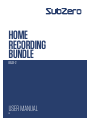 1
1
-
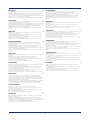 2
2
-
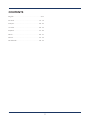 3
3
-
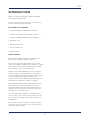 4
4
-
 5
5
-
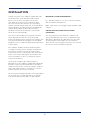 6
6
-
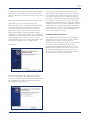 7
7
-
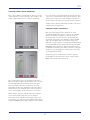 8
8
-
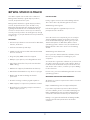 9
9
-
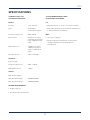 10
10
-
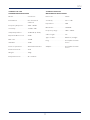 11
11
-
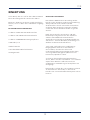 12
12
-
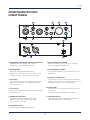 13
13
-
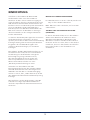 14
14
-
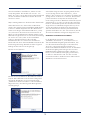 15
15
-
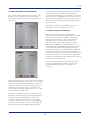 16
16
-
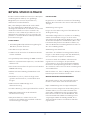 17
17
-
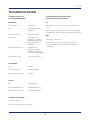 18
18
-
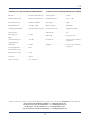 19
19
-
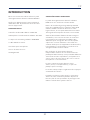 20
20
-
 21
21
-
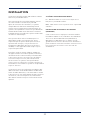 22
22
-
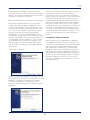 23
23
-
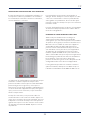 24
24
-
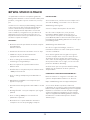 25
25
-
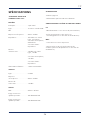 26
26
-
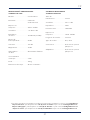 27
27
-
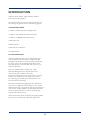 28
28
-
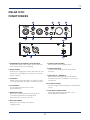 29
29
-
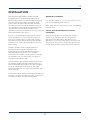 30
30
-
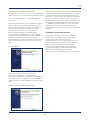 31
31
-
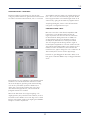 32
32
-
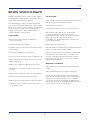 33
33
-
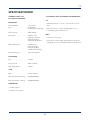 34
34
-
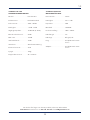 35
35
-
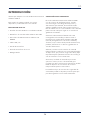 36
36
-
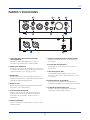 37
37
-
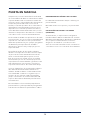 38
38
-
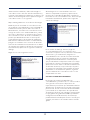 39
39
-
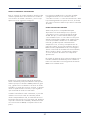 40
40
-
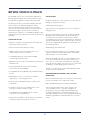 41
41
-
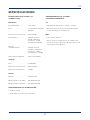 42
42
-
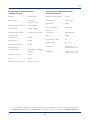 43
43
-
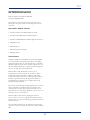 44
44
-
 45
45
-
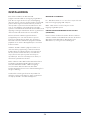 46
46
-
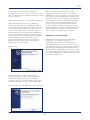 47
47
-
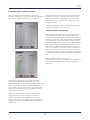 48
48
-
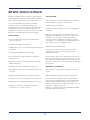 49
49
-
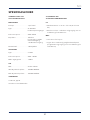 50
50
-
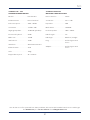 51
51
-
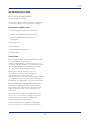 52
52
-
 53
53
-
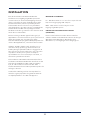 54
54
-
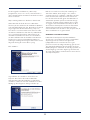 55
55
-
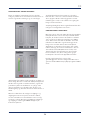 56
56
-
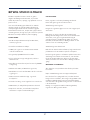 57
57
-
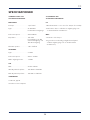 58
58
-
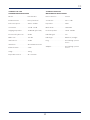 59
59
-
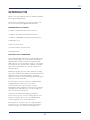 60
60
-
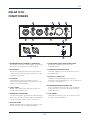 61
61
-
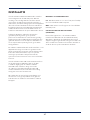 62
62
-
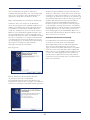 63
63
-
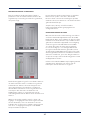 64
64
-
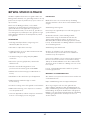 65
65
-
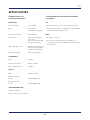 66
66
-
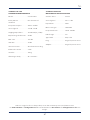 67
67
-
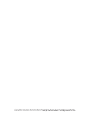 68
68
Subzero BASE-2 HOME RECORDING BUNDLE Handleiding
- Categorie
- Audiomixers
- Type
- Handleiding
in andere talen
- English: Subzero BASE-2 HOME RECORDING BUNDLE User manual
- français: Subzero BASE-2 HOME RECORDING BUNDLE Manuel utilisateur
- español: Subzero BASE-2 HOME RECORDING BUNDLE Manual de usuario
- Deutsch: Subzero BASE-2 HOME RECORDING BUNDLE Benutzerhandbuch
- dansk: Subzero BASE-2 HOME RECORDING BUNDLE Brugermanual